Не работает на самсунге плей маркет на: Sorry, this page can’t be found.
Как на самсунг а50 настроить плей маркет
Плей маркет- один из самых важных сервисов каждого телефона включая самсунг галакси а50
Благодаря ему вы можете установить любое приложение из большой базы магазина. К сожалению, иногда он иногда не работает и встретить это можно на всей линейке А20, А30, А40, А60, А70, А80 и А90.
Что касается настроек, то там лишь можно настроить обновление – запретить или разрешить. Все остальные настройки к тому, что он не работает отношения не имеет, но их там есть много и касаются они лишь того, кто, что предпочитает.
Можно разрешить обновление лишь через вай фай, настроить способ уведомлений, разрешить добавление значков на главный экран после установки программ и игр, очистить историю и включить родительский контроль.
Может быть много причин кода с плей маркет ничего не скачивается, а просто пишет проверка или вообще телефон не входит в магазин.
Ниже приведены некоторые советы как настроить запустить Play market. Выполнение этих шагов поможет вам восстановить функциональность вашего магазина на самсунге а50 и других.
Первое решение — принудительно закрыть плей маркет и включить режим самолета самсунга а50
Иногда самые простые способы являются наиболее эффективными. Если у вас возникли проблемы с плей маркет, рекомендуется закрыть его.
Для этого откройте Настройки Приложения. Найдите «Play Market» и нажмите «Остановить».
Второй метод включение и выключение режима полета некоторым также решал проблему, хотя он как бы вообще не имеет к магазину отношения, но попробовать стоит.
Это простое дело, занимает несколько секунд, так почему бы не попробовать? Кроме того, вы можете ограничиться отключением и повторным подключением сети Wi-Fi.
Второе решение перезагрузить телефон и очистить кеш с удалением данных
Правило номер один для компьютеров также работает на всех телефонах. Если что-то не работает, перезагрузите свой самсунг а50. Иногда это лучшее решение.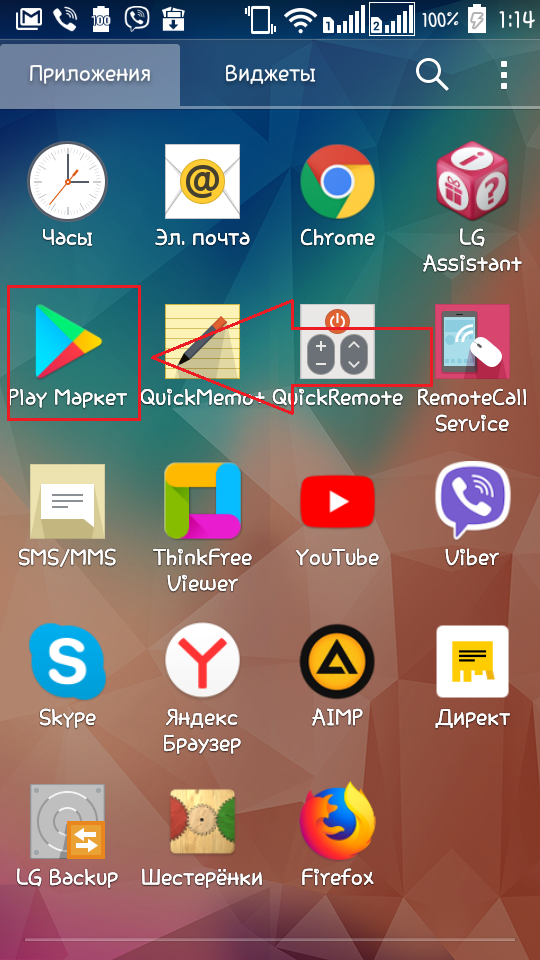
Очень часто кеш плей маркет может быть проблемой, поэтому стоит очистить его. Для этого перейдите в «Приложения».
Затем найдите маркет, выберите «Память», а затем «Очистить кеш». Очистка кеша не помогла?
Тогда можете удалить данные приложения из того же места. Только после этого вы должны снова войти в свою учетную запись.
Третье решение просмотрите список отключенных услуг плей маркета и проверьте дату и время
На самсунге а50 вы можете навсегда отключить выбранные сервисы, только иногда они могут повлиять на правильную работу магазина.
Поэтому стоит посмотреть список отключенных сервисов приложений и попытаться их активировать.
Это делается в разделе «Приложения» — в меню выбрать параметр «Отключенные приложения».
Проблемы с работой также могут быть вызваны неправильной датой или временем. Поэтому стоит проверить, отображает ли наш телефон текущее время.
Лучше всего установить опцию автоматической загрузки времени. Для этого в настройках перейдите в общие и откройте «Дата и время».
Четвертое решение отключить VPN и удалите аккаунт
При использовании VPN или прокси, которые меняют IP-адрес по умолчанию, рекомендуется временно отключить его.
Иногда они могут быть причиной того, что магазин плей маркет не работает. Google Play Services несет прямую ответственность за проблемы с магазином плей маркет.
В этом случае также стоит почистить файлы кэша и данные удалить. Я уже писал, как это делать выше, только вместо магазина ищите сервисы Google Play.
Одним из последних шагов является удаление вашей учетной записи Google с телефона самсунг а50, а затем снова войдите в нее. Для этого перейдите в «Настройки» «Аккаунты» «Google» и найдите опцию «Удалить».
Решение пятое восстановить заводские настройки самсунга а50
Если ничего из вышеперечисленного не помогло, а настойчиво хотите использовать магазин Play, то вам ничего не остается делать, кроме как восстановить заводские настройки телефона.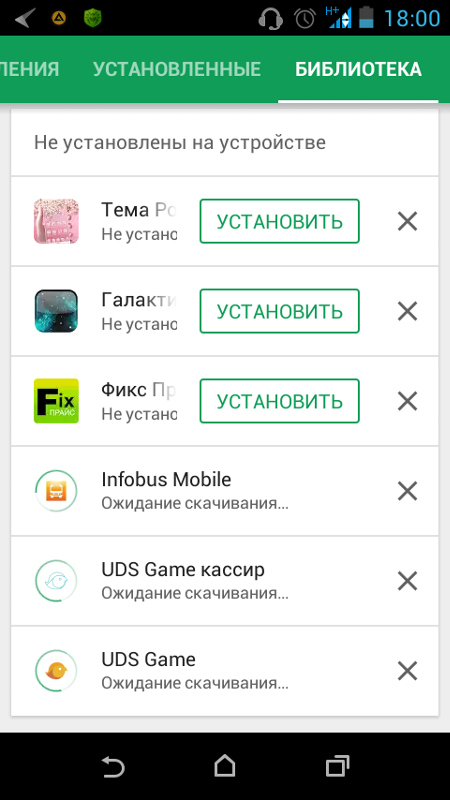
Хотя есть еще один довольно неплохой вариант установить альтернативный маркет (перейдя по ссылке узнаете как.)
Только следует уточнить, что это действие удалит все приложения, пользовательские данные, фотографии и т (имеется в виду если выберите сброс).
Перед выполнением этого действия сделайте резервную копию всех важных файлов. Когда все будет готово, перейдите в Настройки Расширенные настройки Резервное копирование и сброс данных Сброс настроек.
На приходим к заключению. Как я уже упоминал выше, все эти решения вы также можете применить для а20, а30, а40, а60, а70, а80 и а90. Удачи.
Что делать если не работает Google Play – ТОП-9 решений проблемы
Сервис Google Play, ранее известный как Android Market, является тем местом, где владельцы всех телефонов и других гаджетов с OS Android скачивают приложения на свои устройства. На этом ресурсе доступны игрушки, приложения множества интернет-ресурсов, проги для расчетов, учета и т.д. Сервис Google Play — это монополист, без доступа к которому даже самый современный, мощный смартфон или планшет на Андроид со временем превратиться в малопригодный красивый, ”интерактивный кирпич”. Но бывают ситуации, когда вы просто не можете получить доступ к этому ресурсу и выложенным на нем приложениям, обновлениям программ. Почему возникает такая проблема? И что делать если не работает Google Play на вашем телефоне, планшете, смарт-часах, другом гаджете?
Нет доступа к Гугл Плей: причины и способы устранения неполадки
Каждый из нас хотя бы раз в жизни сталкивался с ситуацией, когда не получается зайти на свой аккаунт в Google Play. При входе в часто используемое приложение появляется сообщение, что его версия устарела и требуется срочное обновление. Но обновление невозможно, а значит нельзя использовать и нужную программу. Эта проблема в большинстве случаев возникает по следующим причинам:
- Сбои в работе со стороны ресурса Google Play.
 Этот глобальный ресурс периодически обновляется, расширяет свой функционал и другие важные возможности. Во время проведения технических работ со стороны Гугла, Плей Маркет может быть недоступен какое-то время.
Этот глобальный ресурс периодически обновляется, расширяет свой функционал и другие важные возможности. Во время проведения технических работ со стороны Гугла, Плей Маркет может быть недоступен какое-то время. - На электронном устройстве нет нужных настроек. Перед тем, как задаться вопросом ”почему не работает Google Play”, проверьте наличие на устройстве настроек от своего поставщика мобильной или сетевой связи. Чаще всего такая проблема возникает у пользователей, которые недавно купили свой гаджет, или изменили поставщика услуг связи и интернета.
- Настройки есть, но они неправильные. Особенно это касается бюджетных китайских телефонов на OS Android. Здесь Google Play не работает из-за предустановленных настроек производителя, которые иногда бывают несовместимыми с местными (к примеру, украинскими) настройками мобильной связи. Попробуйте изменить установки работы 2G, 3G, 4G. А лучше воспользуйтесь помощью специалиста сервисного центра вашего поставщика услуг связи.
- Несовместимость с характеристиками гаджета. Еще с утра все было хорошо, а теперь Google Play перестал работать буквально за одну секунду? Связь стабильная, доступ к ресурсу есть, но ничего не скачивается и не обновляется? Тогда проверьте, есть ли на смартфоне или планшете свободное место. Для работы практически любого приложения нужно немного свободного пространства в качестве буфера для обмена данными. Мастера M-FIX констатируют факт — эта неприятность возникает у тех пользователей, кто не представляет и пары часов жизни без использования Instagram или Telegram. Приложения этих сервисов очень сильно засоряют устройства различными временными файлами.
Если же вы уверены, что сервисы Google Play не работают по другим, более серьезным причинам, то попытайтесь восстановить доступ к ресурсу другими способами. Вот ТОП-9 основных решений проблемы, которые помогают восстановить доступ к Google Play в 90% случаев.
Вот ТОП-9 основных решений проблемы, которые помогают восстановить доступ к Google Play в 90% случаев.
ТОП-9 основных решений проблемы восстановить доступ к Google Play:
- Принудительно остановите работу установленного приложения Google Play. В меню своей OS Android просто зайдите в раздел ”Приложения”. В списке активных процессов найдите Гугл Плей, нажмите на него. В описании программы нажмите принудительную остановку приложения. Подождите несколько секунд и заново его включите.
- Перезапустите Wi-Fi. Если у вас перестал работать Google Play, то стоит обратить внимание на работы сети Wi-Fi. Просто перезапустите модуль этой системы. Возможно, что по некоторым причинам, роутер не увидел ваш гаджет, ”не подхватил” его и не подключил к сети. Также не помешает и перезапустить роутер, если есть такая возможность.
- Включите режим полета. Периодически пользователи смартфонов и планшетов сталкиваются с глюками в работе мобильной сети. Зашли на Плей Маркет, и начали скачивать или обновлять приложение? И оно зависло в самый последний момент, после чего Google Play вообще перестал отвечать на ваши запросы? Просто отключите мобильную связь через активацию ”Режима полета”. Таким образом можно перезапустить настройки мобильного интернета.
- Перезагрузите смартфон. Если у вас не работает Google Play, попытайтесь просто перезапустить устройство. Возможно, что возникли какие-то незначительные сбои в работе OS телефона или планшета.
- Почистите кэш и данные установленного на гаджете приложения Google Play. Эта программа постоянно накапливает временные данные, собирает статистику, всегда сохраняет на гаджете устаревшую информацию на случай критической неполадки. Просто удалите все эти данные в меню управления активными процессами во вкладе ”Приложения” вашей OS Android.
- Проверьте настройки даты и времени. Небольшая, но часто возникающая проблема.
 Google Play не работает из-за рассинхронизации часов устройства с сетевым временем. Включите использование времени сети в настройках ”Дата и время”.
Google Play не работает из-за рассинхронизации часов устройства с сетевым временем. Включите использование времени сети в настройках ”Дата и время”. - Удалите все обновления приложения Google Play. Это приложение является обязательным для всех гаджетов, которые работают на OS Android. Поэтому его нельзя полностью удалить из мобильного телефона или другого электронного устройства. Для восстановления работоспособности, просто удалите все обновления приложения. Таким образом у вас останется базовая версия, которая устанавливается при выпуске гаджета.
- Самостоятельно обновите приложение Google Play. Если у вас не работает Google Play, и вы уже удалили все обновления этого приложения, то пора снова его обновить, но вручную. Для этого скачайте APK-файл этого приложения из интернета, и закиньте его с ПК или ноутбука на свой смартфон, планшет. Установите прогу из APK-файла, прямо из меню телефона.
- Удалите аккаунт Google со смартфона, планшета или смарт-часов. Также Google Play не работает из-за сбоя в синхронизации устройства с основной сетью Google, и Плей Маркетом в том числе. В таком случае, зайдите в ”Пользователи и Аккаунты” в меню управления вашим устройством. Удалите аккаунт Google. Не беспокойтесь, ваши ”учетки” остаются в полной сохранности, вы просто убираете информацию о них из планшета/телефона. При повторном запуске приложения Гугл Плей, оно само запросит данные на авторизацию.
Описанные выше способы решения проблем с Гугл Плей помогают в 90% случаев. Но иногда невозможность пользования этим ресурсом возникает из-за более серьезных причин. Google Play не работает, если вы самостоятельно, без должного опыта перепрошили свой гаджет. Также проблемы с Плей Маркет могут возникнуть из-за злоупотребления root-правами, к которым был получен доступ с помощью сторонних приложений. В таком случае, восстановить работоспособность ресурса поможет только помощь квалифицированных специалистов сервисного центра M-FIX.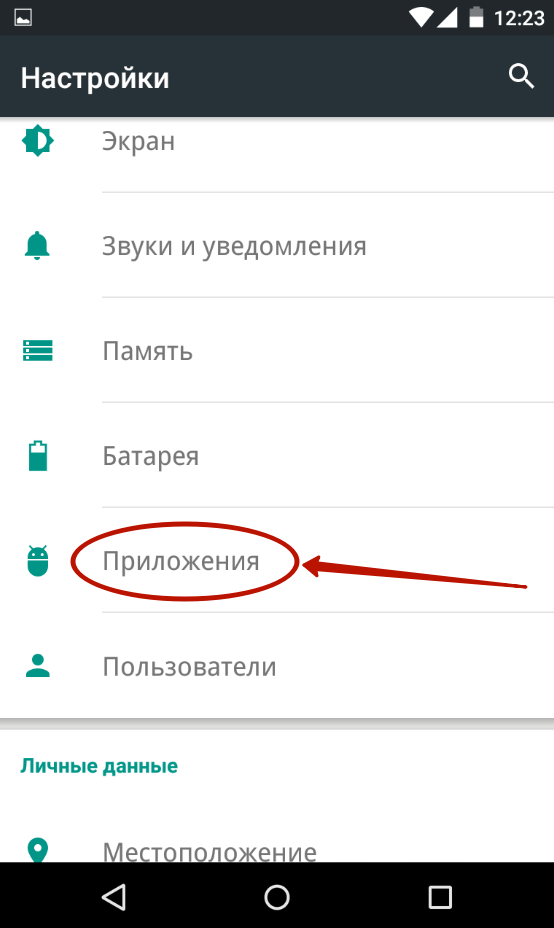 Если же вас, конечно, не устраивает использование смартфона или планшета только в качестве доски для нарезки, подставки, чесалки спины и т.д. Наши мастера быстро найдут причину, из-за которой у вас не работает Google Play и устранят её за считанные часы.
Если же вас, конечно, не устраивает использование смартфона или планшета только в качестве доски для нарезки, подставки, чесалки спины и т.д. Наши мастера быстро найдут причину, из-за которой у вас не работает Google Play и устранят её за считанные часы.
Не работает Play Market — почему, отсутствует подключение, через WI FI, на Андроиде после обновления, на телефоне
Play Market – это отличный ресурс, который позволяет скачивать различные приложения для андроида. Это наиболее удобный способ скачать необходимые для вас игры и программы, необходимые для работы с устройствами на андроиде. У многих могут возникать проблемы с работой данного сервиса, например: не работает Play Market, отсутствует подключение рассмотрим подробно сами проблемы и их решения.
Возможные проблемы
На самом деле Play Market является довольно мощным интернет магазином, который может довольно качественно обеспечивать всех своих пользователей, но иногда могут возникать проблемы именно в работе с ним.
Фото: выбор приложений из Google Play
Проблемы эти могут носить различный характер, поэтому рассмотрим каждую подробнее.
Итак, какого рода проблемы могут быть:
- первой причиной является отсутствие подключения к интернету. Это может быть из-за сбоя настроек, как роутера, так и самого смартфона. Таким образом, Wi-Fi подключен, но при этом самого интернета нет. Также, есть вероятность того, что скорость интернета настолько мала, что просто не поддерживает работу Play Market;
- в некоторых ситуациях, которые происходят довольно редко, сам магазин не работает. В таких случаях необходимо просто подождать некоторое время до того, как Play Market восстановит свою работу;
- есть также случаи, когда работа PlayMarket не производится из-за того, что произошла неполадка с файлом hosts, который установлен на устройстве. Это происходит в тех случаях, когда файл редактируется системой автоматически.
 В таком случае достаточно просто его исправить;
В таком случае достаточно просто его исправить; - последняя причина состоит в том, что сбивается дата и время. В таком случае работа Play Market не будет качественной.
Вот, пожалуй, и все неполадки, из-за которых работа Play Market невозможна. В принципе, каждая из них решаема, и делается это довольно просто, что позволит вам быстро и качественно наладить работу. Самое главное – это знать, что делать, если не работает Play Market и каким образом можно все эти проблемы устранить. Именно это мы и рассмотрим далее.
Видео: как решить проблемы с Play Маркет
Решение проблемы
Логично предположить, что решать проблемы, возникающие при работе с Play Market необходимо, тем более, что это не занимает большого количества времени, и не требует особых навыков программирования. Поэтому, сейчас распишем возможные варианты, которые могут помочь в решении тех или иных проблем:
- итак, если проблема не состоит в неправильном подключении интернета, то тогда, первое, что советуют делать – это перезапускать устройство. Это может помочь в половине случаев. К тому же на Андроиде после обновления все сразу будет видно, работает сервис, или нет;
- есть такой вариант еще, что проблемы возникли после того, как вы перепрошили свой смартфон на новую операционную систему. В таком случае, стоит попробовать вернуться назад, и оставить ту операционную систему на Андроид, которая была до этого. Это связанно может быть с тем, что настройки новой операционной системы не подходят для вашего устройства, и работать нормально оно точно не будет в таких случаях;
Фото: обновление ПО на планшете
- самая, наверное, нереальная причина, по которой, Play Market может не загружаться – это сбой даты и времени. Необходимо проверить, посмотреть правильность, и навести все так, как должно быть.
 Кажется, что это странно и не работает, скорее всего, но это действительно помогает;
Кажется, что это странно и не работает, скорее всего, но это действительно помогает;Фото: установка даты и времени
- наиболее сложное решение проходит тогда, когда проблема в файле Hosts, в таком случае есть специальное решение. Чтобы добраться до файла, необходимо сделать установки Root, в чем помогут специальные программы, которые можно без усилий найти. В принципе ничего сложного нет в данных действиях, но только могут быть небольшие проблемы с самим устройством. Фото: очистка файла hosts
Если вы проводите рутирование, то устройство становится не подлежащим гарантии. Можно избавиться от root, но при этом, любой специалист точно сможет заметить, что устройство была рутировано. Поэтому решайте насчет необходимости рутирования для себя в первую очередь.
Итак, если вы решили все так установить root, то начинать стоит со скачивания программы. При этом, не каждая может подойти, поэтому необходимо посмотреть какая именно программа подойдет к вашему устройству и только потом пытаться ее установить на компьютер.
Не работает Google Play Market через WiFi
Отсутствие подключения к Play Market через Wi-Fi может обусловлена ровно теми же причинами, что и отсутствие подключения через интернет. Причины того, что перестал работать по WiFi ровно те же, и их решения также, ничем не отличаются. Единственное, что может быть разница в самих подключениях. То есть, подключения к беспроводной сети может быть более «капризным».
Фото: меню ручной настройки ip-адреса
Если более подробно, то проблема в подключении к беспроводной сети вполне логична и объяснима. И в первую очередь стоит просмотреть то, насколько правильно вы подлючены к Wi-Fi. Только после этого уже проверять работу Play Market и файл hosts. То, что не работает Wi-Fi легко понять, вы увидите, что горит серым значок WiFi.
Затем уже можете проверять свое устройство, будь то телефон или планшет, на наличие других проблем, которые вполне могут возникнуть. Также, не торопитесь рутировать устройство, так как это сделает его не гарантийным. В принципе, это не так уж и страшно, но все равно, не хотелось бы.
Также, не торопитесь рутировать устройство, так как это сделает его не гарантийным. В принципе, это не так уж и страшно, но все равно, не хотелось бы.
Сбрасываем настройки
Сбрасывание настроек, когда Android не работает, тоже может быть отличным решением проблем, так как это помогает обновить устройство, и таким образом, может быть так, что проблема была именно в настройках. Часто может быть такое, что при работе с какими-то программами они сами сбивают настройки, делая их наиболее доступными для себя. Именно поэтому, сбрасывание настроек помогает.
Фото: сброс настроек на планшете
Хотелось бы также отметить еще и то, что сбрасывание настроек помогает в большинстве случаев. Единственное, что стоит запомнить – не надо постоянно это делать, потому что постоянное изменение настроек не очень хорошо будет влиять на работу устройства.
Самое главное, понимать, что если ваше устройство было произведено в Китае, то изменение настроек будет немного проблематичнее.
Настраиваем прокси при проблемах с Wi-Fi
Любая сети Wi-Fi может быть подключена через прокси-сервер.
Это довольно удобно, и поэтому опишем подробнее, как именно это сделать:
- первое, что необходимо сделать – это найти ту сеть, которая вам необходима сейчас, и долгое время удерживать на ней;
- из вышедшего меню выделите – изменить сеть;
- далее, выбирается ДОПОЛНИТЕЛЬНО;
Фото: Настройка прокси
- в разделе: настройки прокси-сервера, выбирается НЕТ, и затем: НАСТРОЙКА ВРУЧНУЮ;
- устанавливаете необходимые параметры прокси-сервера;
- и в конце: СОХРАНИТЬ.
Это все, что необходимо для того, чтобы настроить себе прокси-сервер и подключение к Wi-Fi с его помощью. Необходимо знать также и то, что настройки прокси-сервера для каждой сети устанавливаются свои.
Параметры DNS в беспроводном подключении
Если у вас произошло так, что беспроводное подключение к интернету произошло, но, при этом, не работает ни одна веб-страница.
Фото: параметры в беспроводном подключении
DNS – это сервер службы доменных имен, он предоставляется всегда провайдером. И следует понимать то, что без хорошей работы данного сервера, ваша работа с сетью никогда не будет быстрой и качественной.
Меняем MTU
Чтобы понимать, что такое MTU не стоит быть программистом, но, при этом, большинство сайтов дают довольно сложное определение данному параметру, что не всегда удобно, самое главное знать, что MTU — это значение параметра в роутере, без которого нормальной работы с сетью не будет.
Параметры MTU советуют менять в том случае, если вы не смогли поменять параметры DNS или же они сами не менялись.
То есть, в первую очередь, все же, советуют пользоваться параметрами DNS, и только после этого приступать к MTU. Это поможет решить проблему, когда веб страница долгое время не запускается.
Обновляем приложение
Итак, если вы пытаетесь зайти в Play Market, а у вас не получается, то тогда стоит попробовать самое простое решение всех проблем – обновление программы. Это довольно просто сделать, и не займет большого количества вашего времени. Тем более, логично предположить, что это проще всего сделать, нежели долгое время думать над настройками параметров роутера.
Фото: обновление приложений прямо с планшета
Обновление – это довольно быстрый и качественный способ решить проблемы с Play Market и его работой. Следует понимать и то, что может быть небольшая загвоздка в работе самой программы. В таком случае, советуют подождать некоторое время, и опять зайти.
Установка утилит
Утилиты, если говорить короче, представляют собой специальные программы для смартфонов. Они помогают сделать работу намного проще и качественнее.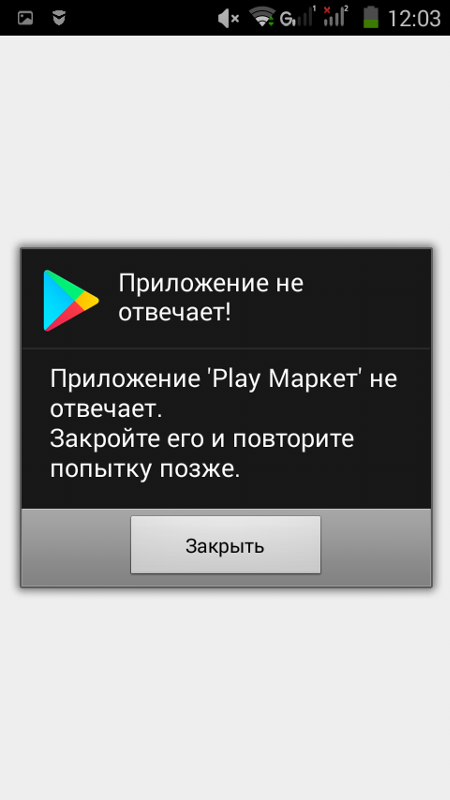 Для того, чтобы работать с Play Market проще, можно установить дополнительные утилиты, которые, несомненно, в этом помогут. Такие программы могут помочь сделать работу с Play Market намного проще, а также, сделают так, чтобы не было особых проблем.
Для того, чтобы работать с Play Market проще, можно установить дополнительные утилиты, которые, несомненно, в этом помогут. Такие программы могут помочь сделать работу с Play Market намного проще, а также, сделают так, чтобы не было особых проблем.
Видео: почему не работает Play Market. И как решить эту проблему
Почему не работает Market на телефоне
Работа Play Market редко когда бывает проблематичной, но при этом, могут иногда возникать небольшие трудности. Причины, по которым это может происходить, могут быть различны, и это описывалось ранее. Но все, основной причиной, по которой PlayMarket может не работать — это изменение операционной системы.
Именно это в основном и влияет, при этом, есть способ, самый просто — это возвращение к заводским настройкам, но тут есть некоторый недостаток, теряется вся информация, которая была на телефоне.
Чего, наверное, никому не хотелось бы, поэтому есть еще один довольно действенный способ:
- первое, что еще стоит проверить — это дата и время, но если и с ними все в порядке, то тогда приступаем к мерам;
- необходимо перейти в настройки вашего устройства и перейти к пункту: приложения;
- найти вреди списка приложений Google Services Framevork;
- и нажать: СТЕРЕТЬ ДАННЫЕ;
Фото: Очистить кеш
- такая же операция производится и с Play Market, и, при этом, можете заодно очистить кэш;
- все, после всех проделанных операций просто перезагрузите устройство, и опять заходите на Play Market;
- можно еще попробовать активировать карту оплаты.
Итак, как мы выяснили, работа Play Market довольно проста, и трудности с ней могут быть редко. Но если они и возникают, то стоит для начала сделать те шаги, которые наименее вредны для самого устройства, и не сильно касаются настроек. Особенно проверить дату и время, или подождать загрузку самого Play Market.
Особенно проверить дату и время, или подождать загрузку самого Play Market.
Аналоги Google Play Market или чем можно пользоваться, если Плей Маркет не работает
Доброго дня всем!
Хорошо это или плохо, но в некоторых случаях приходится искать замену Google Play Market.
Например, в нем могут быть не все приложения или он просто может не работать, быть недоступным (что, кстати, бывает и не так уж редко).
Собственно, сам я задумался об аналогах именно как раз из-за неработоспособности маркета на смартфоне (во время блокировки телеграмма в России). Оказывается, есть достаточно много интересных альтернатив, на которых представлены тысячи приложений!.. 😉
Думаю, хотя бы несколько сервисов стоит занести в закладки, чтобы на случай проблем с маркетом — можно было бы загрузить какие-то самые необходимые программы. Все-таки, гораздо безопаснее загружать приложения с крупных официальных сервисов, чем с малознакомых сайтов…
Вступление на этом можно завершать, перейду к делу… 👌
*
👉 Дополнение!
Возможно, вам пригодится статья с причинами из-за которых может не работать Google Play Market
*
Содержание статьи
Аналоги Google Play Market
Galaxy Store (для владельцев Samsung)
Сайт разработчиков: https://www.samsung.com/
Galaxy Store — несколько скриншотов
Если у вас телефон марки Samsung (а их не мало в России) — обратите внимание на предустановленное приложение Galaxy Store. Это весьма не плохая замена Google Play (да, в нем меньше приложений, зато есть всё самое популярное: темы, игры, соц. сети, и пр.).
Кроме этого, Galaxy Store меньше нагружает систему (постоянными обновлениями), что положительно сказывается на заряде батареи (и нагрузке на ЦП).
Кстати, если у вас есть аккаунт Samsung — то в случае утери телефона вы сможете воспользоваться функцией его поиска (примерно, 👉 как я описывал здесь).
Примечание: кстати, в начале 2020г. выходили новости о возможном выпуске своих магазинов у Lenovo, Huawei, и др. производителей.
*
Amazon AppStore
Сайт: https://www.amazon.com/
Amazon AppStore — скрин главного окна
Очень интересный аналог. Вообще, компания Amazon.com (один из самых крупных универмагов в США) сделала сервис для раздачи своих приложений, но со временем — его популярность существенно выросла. На сегодняшний день здесь собрано более 300 000 приложений.
Политика компании весьма «мягкая», и позволяется всем разработчикам опубликовывать свои приложения (разумеется, после их проверки).
Интересная штука: каждый день одно и приложений в этом магазине раздается бесплатно, любому желающему. Стоит отметить, что раздаваться могут даже весьма дорогие приложения.
Недостаток: «проблема» с русским языком (многие приложения здесь его просто не поддерживают).
*
APKPure
Сайт: https://apkpure.com/ru/
APKPure — главная страничка сайта
Этот магазин отличается от Play Market тем, что здесь вы можете загрузить приложение в APK-файле. Что в свою очередь, позволяет легко и быстро передавать установочный файл другим пользователям (например, тем, у кого нет доступа к этому магазину).
Сервис предлагает многие самые популярные игры и программы. Один из девизов сервиса: нет преградам ПО, нет преград для раздачи APK файлов.
В целом, весьма интересная альтернатива. К тому же, здесь все на русском языке, что также весьма подкупает. Рекомендую!
*
F-Droid
Сайт: https://f-droid.org/en/packages/
F-Droid — главная страничка сервиса
F-Droid содержит только бесплатное ПО (кстати, каждое приложение здесь лицензировано по Apache или GNU, что также повышает доверие к сервису). Поддерживается и существует F-Droid только на энтузиазме разработчиков и пожертвованиях пользователей.
Отметил бы еще, что сервис весьма просто и местами даже «старомодно» выглядит. Но это если посмотреть с одной стороны, а с другой — выполнен в стиле минимализма, где нет ничего лишнего (а сейчас это в тренде!).
К тому же содержит в себе неплохую коллекцию бесплатных игр и программ (лицензированных!). Поэтому, F-Droid заслуживает весьма хорошей оценки (на мой взгляд), и я его смело рекомендую к знакомству!
Недостатки: F-Droid не переведен на русский язык.
*
SlideME
Сайт: http://slideme.org/applications
SlideME — главная страничка сайта
Этот магазин приложений, кстати говоря, старше чем Google Play. К тому же, здесь одни из самых строгих правил отбора: 2 из 3 приложений сервисом отклоняется (чтобы «пробиться» сюда разработчикам приложений приходится потрудиться в прямом смысле слова!).
Отмечу, что в SlideME вы не встретите программ с обилием рекламы, с неоправданным спектром полномочий, с различной подозрительной активностью. Вообще, если вы беспокоитесь о безопасности своего аппарата — то этот сервис для вас.
Из недостатков: здесь отсутствует русский язык (тем не менее, среди списка приложений доступны и те, где русский имеется).
*
Aptoide
Сайт разработчиков: https://ru.aptoide.com/
Aptoide — скриншот главной страницы
Большой альтернативный магазин приложений Android. Сервис насчитывает уже 300 миллионов пользователей по всему Миру!
Aptoide предоставляет возможность поиска игр и приложений без каких-либо ограничений (например, находясь в России — вы можете загрузить приложение, локализованное для работы в Англии…).
Отмечу, что Aptoide тщательно проверяет приложения в своем магазине на наличие вредоносного кода. Загружаются приложения в виде APK-файлов!
Кстати, на текущий момент сервис насчитывает около 1 млн. приложений! Есть где разгуляться… 😉
*
ApkMirror
Сайт: https://www.apkmirror.com/
ApkMirror — главная страничка сервиса
ApkMirror — неплохой магазин, в котором можно найти многие устаревшие приложения (в др. магазинах, как правило, дается возможность загрузить только одну версию, самую новую — здесь же десятки версий на выбор…).
Отмечу, что приложения с сайта загружаются в виде APK-файлов. Несмотря на то, что все приложения на сайте проходят антивирусную проверку — не забывайте проверять их и самостоятельно.
Примечание: сервис доступен только через обычный браузер (спец. приложения под Android нет). В этом, кстати, есть небольшое неудобство: если вам потребуется обновить какое-нибудь приложение — придется это делать вручную…
*
Mobile9
Сайт: https://www.mobile9.com/
Mobile9 — главная страничка
Этот сервис отличается от остальных тем, что здесь собраны не только десятки тысяч приложений, но и мелодии, темы, обои и др. файлы для вашего телефона. Вы сможете изменить свое устройство до неузнаваемости!
Кстати, здесь весьма большое комьюнити: несколько миллионов человек. Между собой зарегистрированные пользователи могут обмениваться сообщениями, комментировать приложения, оценивать их и пр. В своем роде мини-соц. сеть.
Отмечу, что все выкладываемые приложения — бесплатны (по крайней мере, для первоначального знакомства). Сервис можно рекомендовать всем, кто интересуется развлекательным контентом.
Примечание: Mobile9 поддерживает русский язык.
*
Mi Store (для владельцев Xiaomi)
Сайт: https://mobile.mi.com/ru/
Mi Store — скриншот работы приложения
В современных смартфонах от Xiaomi появился свой собственный магазин приложений — Mi Store (своего рода аналог Play Market)!
С помощью Mi Store вы сможете загружать сотни различных игр и приложений. Отмечу, что магазин удобно сортирует всё «это добро» в зависимости от их популярности, рейтинга (оценок пользователей) и даты выхода.
Что расстраивает: очень много приложений для китайской аудитории (русский перевод есть далеко не у всего ПО). Впрочем, когда не работает Play Market — Mi Store точно позволит найти и загрузить всё самое нужное и популярное (а значит свою функцию выполнит ✌).
*
Яндекс Store
Сайт: https://store.yandex.ru/
Важно: с 1 сентября 2020г. Яндекс объявил о закрытии магазина (ранее загруженные вами приложения продолжат работу). Будем надеяться, что после какого-нибудь «ребрендинга» сервис воспрянет в новом виде…
Яндекс Store — главная страничка сервиса
Хорошая альтернатива для Google Play Market. Сервис полностью на русском языке, содержит больше 100 000 приложений для Андроид. Преимущественно, представлены игры и программы от российских разработчиков.
Для покупки ПО можно использовать:
- баланс мобильного телефона;
- Яндекс Деньги;
- банковские карты;
- бонусы (Яндекс Store с каждой покупки начисляет вам 10%).
Также бы отметил, что сервис весьма серьезно относится к безопасности. Все приложения проходят тщательную проверку. В целом сервис заслуживает достаточно высокой оценки, рекомендую!
*
1MOBILE
Сайт: http://www.1mobile.com/
Примечание (от 15.11.18): активную ссылку убрал, т.к. последние несколько дней сайт не работает…
1 MOBILE — один из лучших маркетов с бесплатными приложениями
Этот маркет отличается прежде всего тем, что принимаются сюда только бесплатные приложения (т.е. можете загружать любые приложения отсюда бесплатно и официально). Кстати, приложения скачиваются в виде обычных APK файлов (что тоже в некоторых случаях очень удобно!).
Также бы отметил, что сервис больше себя позиционирует как развлекательный (поэтому на нем собрано большое количество игр, интересных и забавных приложений, приколов).
Кстати, здесь существует модуль рекомендаций, который основывается на ваших интересах и советует вам похожие приложения, которые должны вас заинтересовать.
Количество приложений здесь уже перешагнуло за 1000 000 штук! Так что вам всегда будет чем заняться!
*
Если вы знаете еще какие-то интересные магазины приложений — то дополнения будут весьма кстати!
Удачной работы!
👋
Первая публикация: 28.09.2018
Корректировка: 2.09.2020
Полезный софт:
- Видео-Монтаж
Отличное ПО для создания своих первых видеороликов (все действия идут по шагам!).
Видео сделает даже новичок!
- Ускоритель компьютера
Программа для очистки Windows от «мусора» (удаляет временные файлы, ускоряет систему, оптимизирует реестр).
Другие записи:
Почему YouTube или Google Play НЕ Работают через WiFi на Смартфоне Android — Проверьте подключение к сети
Постоянно в комментариях на блоге сталкиваюсь с вопросами, почему приложения YouTube или Google Play Store (Market) не работают через подключение смартфона на Андроиде по WiFi. Ситуация действительно встречается достаточно часто, причем не только на Android, но также iPhone. Дело еще осложняется тем, что при соединении с интернетом по Wi-Fi мы можем иметь дело с ошибками не только на стороне телефона, но и в настройках роутера. Давайте подробно попробуем разобраться со всеми вариантами решения вопроса, когда программы Ютуб или Google Play не работают по вай-фай.
YouTube или Google Play НЕ Работают из-за проблем в настройках WiFi на Android
Начнем с группы причин, которые выявить проще всего, так как потребуется всего лишь зайти в беспроводные настройки смартфона и проверить параметры WiFi в операционной системе Андроид. Перечислим самые часто встречающиеся:
- сбой в работе системы Android на телефоне
- некорректная дата и время в настройках смартфона
- неверные параметры непрерывного доступа к интернету
- какое-то другое приложение мешает работе YouTube и Google Play
- временная недоступность самого сервиса и магазина
Проблема в работе операционной системы Андроид на телефоне
Причиной очень многих ошибок в работе являются сбои в системе. Экстренно выключенный телефон при севшей батарейке, некорректное завершение приложений, установка или удаление программ, обновление прошивки — все это может внести изменения в системные файлы и привести к неполадкам.
Помочь могут следующие простые действия:
- Перезагрузка Android
- Переустановка приложения
- Выход и повторный вход в свой аккаунт в Google на Андроиде
Также устранить многие проблемы может и более кардинальный способ — сброс настроек. Но нужно иметь в виду, что после него придется восстанавливать все данные на смартфоне.
Настройки даты и времени на смартфоне
Еще одна частая причина — неправильно выставленные дата и время в настройках операционной системы. Происходит это из-за того, что при подключении смартфона к интернету и во время запуска приложений Youtube и Play Market Google сравнивает эти данные на Android со своими серверами. При несовпадении значений выводится ошибка обработки запроса.
Все, что нужно сделать, это выставить правильную дату и время в «Расширенных настройках» вручную. Или разрешить брать его из интернета в соответствии со своим часовым поясом.
Настройки беспроводной сети в Андроид
Далее нужно убедиться, что в параметрах подключения смартфона к WiFi сети нет никаких лишних настроек. Для этого заходим в изменение конфигурации текущего соединения в раздел «Дополнительно».
Проверяем, не активен ли пункт работы через прокси-сервер. Также в настройках IP адреса должно быть указано «DHCP».
Если с такими данными YouTube и Google Play все еще не работают через wifi соединение, то дополнительно можно в этом же разделе прописать вручную «DNS серверы» на 8.8.8.8 и 8.8.4.4
Проблемы в работе приложения или сервисов Google
Наконец, нельзя исключать банальных проблем с доступностью сервисов Google в интернете. Например, при проведении каких-нибудь профилактических работ на их серверах. Повлиять на эти процессы мы никак не можем, поэтому остается только дождаться, пока они не будут завершены.
А вот если ошибка связана с работой самого приложения, то можно попробовать почистить на нем кеш. Для этого на Android надо зайти в меню «Все приложения» и найти YouTube или Google Play Store
После чего нажать на «Очистить» и удалить нужные данные
Наложение приложений
Также проблемы в работе могут быть вызваны другими связанными с Ютубом или Гуглом программами. В таком случае рекомендую остановить все запущенные в данный момент приложения и перезапустить YouTube или Play Market.
Не работает YouTube и Google Play из-за проблем с WiFi роутером
Теперь переходим к группе проблем с недоступностью интернета через WiFi для приложений Ютуб и Гугл Плей из-за настроек на роутере. Основными являются:
- Фильтры устройств
- Фильтры доменов
- Родительский контроль
- Расписание WiFi
- Статические IP адреса
- DNS сервера
Фильтры устройств
Прежде всего невозможность работать с интернетом может быть связана с установленными через маршрутизатор правилами фильтрации устройств. В разных моделях эти функции могут быть скрыты в настройках «Родительского контроля», как в TP-Link
Показать результатыПроголосовало: 981
Или так называемых Черного и Белого списков, как это реализовано у Keenetic.
Суть в том, что подключение к интернету через WiFi разрешено только отдельным устройствам, которые занесены в особую группу. Либо для каждого из них назначены особые правила доступа к сети. Например, по расписанию.
Вам нужно зайти в настройки роутера и убедиться, что >>MAC адрес компьютера или смартфона внесен в этот «белый» список или не содержится в «черном» и имеет полные права.
Родительский контроль и расписание
Другая возможная настройка, влияющая на работу приложений в частности или вообще сервисов Google в целом, это фильтрация по адресам. Чаще всего она вынесена в «Родительский контроль». Здесь есть возможность запретить посещение отдельных сайтов и сервисов совсем, либо в определенные промежутки времени.
DNS сервера
По аналогии, как мы это делали в операционной системе Android на самом телефоне, сменить DNS сервера на гугловские можно и в роутере. Для этого надо зайти в настройки интернета и прописать их вручную.
Также во многих современных моделях имеется встроенная возможность использовать DNS от Яндекса. Нужно выбрать вариант «Базовый» для того, чтобы стабилизовать соединение с интернетом, но при это не было никаких ограничений на посещение веб-ресурсов.
Спасибо!Не помоглоЦены в интернете
Александр
Опытный пользователь WiFi сетей, компьютерной техники, систем видеонаблюдения, беспроводных гаджетов и прочей электроники. Выпускник образовательного центра при МГТУ им. Баумана в Москве. Автор видеокурса «Все секреты Wi-Fi»
Задать вопрос
Play Market не работает через Wi-Fi: почему и что делать?
Представьте ситуацию: вы решили скачать новую игру, которую посоветовали друзья, но, войдя в магазин, обнаружили ошибку. Из-за этого установить новое приложение невозможно. Так почему Плей Маркет не работает через Вай-Фай и как можно решить эту проблему?
Причины
Перед тем, как начать восстанавливать работоспособность приложения Play Market, нужно разобраться в происхождении ошибки. Бывают несколько причин неполадок:
- сбой настроек/неполадки в операционной системе Android;
- неправильно выставленное время или дата;
- неполадки в настройках, которые отвечают за непрерывный доступ к интернету;
- проблемы с раздачей интернета в самом роутере;
- магазину мешает работать другое приложение;
- нарушения в работе самого магазина;
- неполадки в работе программы, за которые несет ответственность компания Google.
Способы восстановления работоспособности
Понять точно, почему Плей Маркет не работает через Wi-Fi, невозможно, не перепробовав каждый из вариантов восстановления. Мы предлагаем решения по каждой проблеме.
Чтобы магазин приложений заработал, иногда нужно сделать сброс настроек Google Play. Подробности смотрите в следующем видео:
Сбой ОС
Неожиданные неполадки в работе программ – главный девиз ОС Android. Они влияют на функции самой операционной системы и отдельных приложений или модулей. Проблему с мобильным приложением можно решить, попробовав самостоятельно перезагрузить телефон. Это устранит несерьезные и маленькие неполадки в работе операционной системы.
Проблемы могли возникнуть и после перепрошивки смартфона на обновленную версию ОС. Чтобы Гугл Плей Маркет не зависал и начал работать с помощью Wi-Fi, нужно вернуть операционную систему к старой версии. Причиной появления ошибок может быть несовместимость новой прошивки с вашим устройством.
Дата и время
Иногда на Андроиде не работает программа Плей Маркет из-за того, что при подключении Google сверяет время и дату со своими серверами. Если существуют отклонения в несколько минут, то это роли в работе магазина не сыграет. Но измененное время на несколько суток, месяцев или даже лет приводит к неполадкам работы магазина.
Решение этой проблемы самое простое – зайти в «Настройки времени и даты» и выставить нужные параметры.
Настройки роутера
В Play Market не всегда получается зайти через Wi-Fi. Гаджет можно подключить к роутеру, но Сети не будет.
- Для начала изучите зажжённые лампочки на роутере и наличие интернета в целом. Зайдите с гаджета на любые ресурсы через встроенный браузер. Если они не открываются, проконсультируйтесь с провайдером, так как возможны технические неполадки в Сети.
- Но что, если Сеть всё же есть? Ответ простой – недостаточная скорость. Магазин требует стабильного подключения к интернету и хорошую скорость. Поэтому очень часто, при слабом сигнале, в магазине выскакивает ошибка «Время ожидания подключения истекло». Решить проблему поможет провайдер.
- Иногда роутер может запрещать выход в интернет для конкретного подключенного гаджета. Исправить ситуацию можно, найдя инструкцию к маршрутизатору, зайдя в настройки и просмотрев список МАС-адресов. В нем найдутся адреса, которым запрещен доступ в интернет. В настройках мобильного устройства найдите раздел «О телефоне», поищите свой МАС в списке и удалите его в параметрах роутера. После перезагрузите сетевое оборудование.
- Проблема может возникнуть при неправильном вводе пароля при подключении к Wi-Fi. Решить это можно посредством введения корректного кода безопасности в настройках подключения к беспроводной сети на смартфоне.
- Иногда система роутера может быть не обновлена. Поэтому следует скачать новую прошивку с официального сайта производителя сетевого оборудования. Проблему решит и сброс настроек до заводских.
- Дополнительные неприятности могут принести технические повреждения маршрутизатора: сломанная антенна, порванные провода, или устройство просто отключается. Если заметили такие неисправности, обратитесь в сервисный центр для ремонта или диагностики.
Настройки Android
Еще одним вариантом узнать, почему не работает Плей маркет через Wi-Fi, и устранить эту ошибку можно посредством отключения Прокси-сервера.
Для начала в «Настройках» своего гаджета выберите графу Wi-Fi. На экране появится список доступных беспроводных сетей. Просмотрите его, ведь есть вероятность, что Сеть роутера та самая, из-за которой и не включается приложение. Если это так, нажмите на графу «Изменить сеть».
Возле строки «Расширенные параметры» или «Дополнительно» должна появиться галочка, а Прокси-сервер отключится. Если возле последнего не стоит надпись: «Нет», нужно отключить сервер Прокси.
Если проблема не решилась, нужно установить статический DNS в меню беспроводного интернета. Для этого откройте статическую настройку вашего IP. Найдя поля для заполнения (DNS1 и DNS2), введите в них следующие комбинации – 8.8.8.8 и 8.8.4.4. После нажмите «Сохранить», переподключитесь к интернету на гаджете и снова попробуйте войти в приложение.
Нарушения работы магазина
Если не получается воспользоваться Плей Маркетом, так как приложение не работает через Wi-Fi, попробуйте обновить саму программу. Для этого просто найдите нужный магазин среди остальных программ и нажмите на три точки вверху в правом углу. Если там есть пункт «Обновить», нажмите его.
Настройки беспроводной сети
Программа может не открываться или работать некорректно из-за выставленного в настройках роутера стандартного параметра MTU-1500. Найти и исправить эту ошибку можно. Для этого зайдите в настройки интернета на маршрутизаторе.
Снизу страницы будет надпись «MTU Size» (или любая похожая). Графу возле неё можно заполнить 4 цифрами. Это может быть комбинация 1420, 1460. Чтобы точно узнать номер, свяжитесь с провайдером. После установки цифр, сохраните изменения и перезагрузите роутер.
Другие приложения
Иногда разного рода программы, которые дают свободно посещать запрещённые в стране сайты, могут вредить самому магазину Play Market. Восстановить его работоспособность можно, отключив такое приложение. В меню «Настроек» найдите графу «Все приложения», а уже затем – ту программу, которая дает доступ к закрытым ресурсам. В верхнем правом углу приложения будет графа «Стоп», её и нажимаем.
Ошибки в приложении
Стабильная работа магазина зависит от определенных параметров и файлов. Серьезные сбои в операционной системе повреждают их, а уже после этого возникает поломка самого приложения.
Попробуйте загрузить обновление ОС, скачав его из интернета. Если Плей Маркет не функционирует после установки, значит разработчики ещё не исправили неполадки. Есть несколько способов проверить это:
- Создайте новый аккаунт в Google. Если вход в магазин разрешен, значит, ваш предыдущий аккаунт заблокировали.
- Очистите кэш. Входим в «Настройки», затем выбираем «Все приложения» и находим «Play Market». Далее очищаем кэш. После перезагрузите гаджет и повторно войдите в магазин.
Если проблемы с магазином приложений возникли на смартфоне Xiaomi с MIUI 8, следующее видео поможет решить вопрос:
Зная причины, почему не работает Плей Маркет через Wi-Fi, можно легко устранить проблемы и наслаждаться приложением уже через некоторое время. Воспользуйтесь нашими инструкциями для ликвидации неполадок. Если же неприятность сохраняется, или вы знаете другие способы восстановления работы программы, обязательно напишите нам! Спасибо за внимание!
Как исправить ошибку 8 Play Маркет на Samsung Galaxy J3
Ошибка 8 приложения Play Маркет, на которую жалуются многие владельцы Samsung Galaxy J3, возникает при попытке обновить или установить приложение. Это может быть связано с учетной записью или это может быть просто незначительная проблема с самим Play Маркет. Вас может раздражать эта проблема, поскольку вам придется пройти все шаги, которые вы предприняли при установке или обновлении приложения, и получить снова ту-же самую ошибку.
Некоторые владельцы телефона сообщили, что проблема была решена сама по себе, но некоторые, видимо, должны были что-то сделать, чтобы решить ее. В этой статье мы расскажем вам, как устранить неполадки в Galaxy J3, который показывает ошибку 8 в Play Маркете. Фактическая ошибка выглядит так: «Приложение не может быть установлено. Повторите попытку, и если проблема не исчезнет, обратитесь за помощью в устранении неполадок. (Код ошибки: -8) », и у вас нет другого выбора, кроме как нажать« ОК ». Продолжайте читать далее, так как эта статья может помочь вам.
Вот, что вам нужно сделать:
- Перезагрузите Galaxy J3 и попробуйте загрузить приложение еще раз.
- Запустите телефон в безопасном режиме и попробуйте загрузить приложение.
- Очистите кэш и данные приложения Play Маркет.
- Удалите учетную запись Google, а затем снова добавьте ее.
- Сделайте полный сброс телефона.
Если вы впервые столкнулись с этим сообщением об ошибке или какими-либо ошибками в Play Маркет, связанными с этим вопросом, то это может быть незначительный сбой в работе прошивки или приложения. Чаще всего такие проблемы можно исправить, просто перезагрузив телефон и выполнив то, что вы делали, когда возникла проблема. Однако, если это не решит проблему, попробуйте запустить телефон в безопасном режиме, чтобы временно отключить все сторонние элементы. Оттуда, попытайтесь загрузить то же самое приложение и проверьте, появляется ли ошибка.
Следующее, что вам нужно сделать, если проблема не исчезнет, это очистить кэш и данные Play Маркет. Это вернет его к настройкам по умолчанию и дефолтной конфигурации, а также заменит возможные поврежденные кэш и файлы данных. Многие пользователи сообщали, что этот метод действительно работает.
Поскольку это, вероятно, проблема, связанная с учетной записью, лучше удалить вашу учетную запись Google из Galaxy J3, если очистка кэша и данных Play Маркет не устранила проблему. После того как вы удалили свою учетную запись, перезагрузите телефон, а затем добавьте ту же учетную запись. После того, как все настроено, попробуйте загрузить приложение. Или, если у вас есть другая учетная запись Google, лучше использовать ее для загрузки нужного приложения.
Наконец, если ничего не помогает, вам нужно сбросить телефон. Общий сброс должен быть в состоянии решить эту проблему, поскольку Play Маркет является основным приложением и, следовательно, встроен в прошивку. Перед сбросом обязательно создайте резервную копию ваших важных файлов и данных, так как они будут удалены. После того, как все настроено, выполните следующие шаги для сброса настроек до заводских Galaxy J3:
- Сделайте резервную копию всех ваших личных данных, хранящихся в телефоне.
- Нажмите Приложения на главном экране.
- Нажмите Настройки.
- Нажмите Резервное копирование и сброс.
- Выберите Сброс данных.
- Если будет предложено, прочитайте и просмотрите информацию. Если вы используете SD-карту, и она вставлена, выберите опцию Форматировать SD-карту, если вы также хотите удалить данные с карты microSD. Обратите внимание, что после форматирования карты microSD данные больше не могут быть восстановлены.
- Нажмите Сбросить телефон.
- Нажмите Удалить все, чтобы удалить всю информацию и загруженные приложения.
- При появлении запроса введите код безопасности или пароль для продолжения.
Мы надеемся, что смогли помочь вам решить проблему с вашим телефоном. Мы были бы признательны, если бы вы помогли нам распространить информацию, поэтому, пожалуйста, поделитесь этим постом, если вы нашли его полезным. Большое спасибо за чтение!
Google Play Store не работает? Вот несколько возможных исправлений.
Google Play Store — одно из тех приложений, которые мы принимаем как должное, в основном потому, что он просто работает как посредник между пользователем и его драгоценными приложениями. Однако ад замирает, и небо падает, как только случается, что он перестает работать. Как вы загрузите то новое приложение, которого так отчаянно ждали?
Нет определенного руководства по исправлению Google Play Store, но мы собрали набор советов и приемов, которые, скорее всего, помогут снова запустить ваш драгоценный магазин приложений.Давайте сразу перейдем к мелочам, прежде чем вы сойдете с ума, не имея доступа к Play Store!
Как починить телефон, поврежденный водой
Как починить телефон, который не заряжается
Убедитесь, что это проблема пользователя
Перед тем, как выполнить несколько шагов, пытающихся решить проблему, убедитесь, что проблема не в самом Google. Лучший способ сделать это — отправиться куда-нибудь, например, к детектору опускания, чтобы узнать, не сообщают ли другие о проблемах. Если достаточно людей заявляют о подобных проблемах, это может быть временная проблема с сервером, которая решится сама собой, если потребуется немного терпения.
Проблема может быть в гугле!
Эдгар Сервантес
Принудительное закрытие магазина Google Play
Иногда простое принудительное закрытие — это все, что вам нужно! Вы можете сделать это, просто проведя пальцем по Google Play Store на переключателе многозадачных приложений. Или вы можете перейти в «Настройки »> «Приложения»> «Все », а затем зайти в магазин Google Play и нажать «Принудительно остановить».
Включение режима полета
Не уверен, насколько это работает, но я слышал, что многие люди говорят, что включение, а затем выключение режима полета поможет Google Play Store вернуться в нужное русло.Эй, это несложный процесс, и это безопасно. Почему бы не попробовать, правда?
Выключить и включить Wi-Fi
Так же, как и в режиме полета, Wi-Fi может быть проблемой. Не говоря уже о том, что в вашей сети вполне могут быть простые проблемы с подключением! Включайте и выключайте Wi-Fi и немного поиграйте с Google Play Store. Это может помочь.
Перезагрузите маршрутизатор
Я не эксперт, но я решил пару проблем с Wi-Fi, просто перезапустив маршрутизатор. Это может не всегда иметь смысл, но попробуйте, и вы просто можете повлиять на магию Wi-Fi достаточно, чтобы все снова заработало.
Перезагрузите телефон!
Как и в старые добрые времена, современной электронике иногда просто нужно потрогать, чтобы нормально заработать.
Эдгар Сервантес
Как и в старые добрые времена, современной электронике для правильной работы иногда просто нужно прикосновение. Хорошо, может быть, не настоящий привкус, но вам нужно все вернуть на место, и иногда достаточно простой перезагрузки. Это займет минуту или две и очень часто решает проблемы.
Очистите кеш Google Play Store
Кэш-память — отличный инструмент.Сохраняя данные локально, телефон может сократить использование данных и ускорить загрузку. Это данные, которые в противном случае нужно было бы загружать каждый раз, когда вы открываете страницу, что не нужно, если нет изменений! Плохо то, что иногда старые данные могут накапливаться, а также могут некорректно работать. Вот почему полезно время от времени очищать кеш.
Как очистить данные приложений и кэш в Android 6.0 Marshmallow
В Android 6.0 Marshmallow внесено множество изменений.Некоторые из них были огромными и очевидными, а другие — не очень. Одна из вещей, которые изменились в Marshmallow, — это то, как раздел приложений…
Чтобы стереть кеш-память Google Play Store, просто зайдите в настройки и выберите опцию «Приложения». Оттуда просто найдите Google Play Store и нажмите на него. Вам будет предложено множество вариантов, в том числе кнопка «Очистить кеш».Удалить данные Google Play Store
Не достаточно очистить кеш? Пришло время взять в руки оружие побольше и по-настоящему навести порядок.Чтобы удалить связанные данные, просто войдите в свои настройки и войдите в диспетчер приложений, как вы это делали для очистки кеша. Однако вместо того, чтобы нажимать «Очистить кеш», выберите «Очистить данные».
Просто имейте в виду, что это очистит приложение. Ему нужно будет войти в систему и снова получить все данные, когда вы войдете в Google Play Store.
Shutterstock
Взгляните на свои отключенные приложения
Имейте в виду, что некоторые приложения нуждаются друг в друге для правильной работы. Особенно при работе с системными приложениями, такими как Google Play Store.Вы недавно отключили какие-либо приложения? Это может быть причиной проблем с вашим Play Store.
Просто зайдите в Настройки> Приложения> Все и прокрутите вниз. Вот куда деваются отключенные приложения, когда они откладываются. Если вы видите какие-либо отключенные службы, просто включите их и посмотрите, поможет ли это.
Проверьте настройки даты и времени
Это может показаться глупым предложением, но часто это может быть причиной многих проблем с Google Play Store. Это может быть связано с тем, что серверы Google не синхронизируются с вашими настройками даты и времени.Вернитесь и включите их автоматически, если это не так. Если это не помогает, попробуйте установить время и дату как можно точнее. Просто немного поиграйте с настройками времени и даты.
Это может показаться глупым предложением, но настройки даты / времени часто являются причиной проблем с Google Play Store.
Эдгар Сервантес
Удаление настроек прокси или VPN
Многие пользователи VPN / прокси говорят, что они сталкивались с проблемами повсюду. Вы пробовали отключить их (если вы их используете)? Настройки прокси находятся в разделе Wi-Fi, и вы можете получить к нему доступ, долгое нажатие на имя вашего маршрутизатора и нажав «Дополнительно».Между тем, настройки VPN находятся в разделе «Еще» в разделе «Беспроводная связь и сети».
Просто удалите!
Если ничего не получится, лучше всего будет удалить Google Play Store. Единственная хитрость в том, что это системное приложение, и от него действительно нельзя просто избавиться. Что вы можете сделать, так это удалить обновления, переведя приложение на более старую версию. Вы можете обновить его позже, так что не волнуйтесь — это безопасная процедура.
Просто зайдите в Настройки> Приложения> Google Play Store и нажмите «Удалить обновления.”
Может быть проблема в сервисах Google Play?
Можно сказать, что приложения Google — это двигатель Android-устройств. Да, мы говорим об этом странном приложении, которое время от времени нужно обновлять, когда вы пытаетесь получить другое приложение. И многие понятия не имеют, что это такое, но это основа вашего телефона. Приложения Google предлагают одни из самых интересных функций, и все они основаны на сервисах Google Play.
Как и любое другое приложение, сервисы Google Play иногда могут давать сбой, поэтому стоит поэкспериментировать с ними, если у вас возникнут какие-либо проблемы, связанные с Google.Попробуйте очистить кеш и данные, выполнив те же действия, что и выше. Единственное отличие состоит в том, что вместо доступа к Google Play Store вы переходите к Google Play Services в диспетчере приложений.
Удалите и повторно войдите в учетную запись Google.
Я не очень верю этому, но некоторые предлагают сбросить настройки своей учетной записи Google, чтобы исправить определенные проблемы. Я полагаю, что стоит попробовать, прежде чем прыгать на последний (и самый крайний) совет. Просто зайдите в «Настройки»> «Учетные записи» и выберите свою учетную запись Google.Нажмите на кнопку меню с тремя точками и нажмите «Удалить». Затем снова добавьте свою учетную запись и попробуйте получить доступ к Google Play Store.
Я не очень верю в это, но некоторые предлагают, чтобы вы могли сбросить свою учетную запись Google, чтобы исправить определенные проблемы.
Эдгар Сервантес
Вы получаете код ошибки?
Работать с кодами ошибок может быть проще, поскольку система в значительной степени сообщает вам, что происходит. Немного исследований, и вы должны знать, в чем проблема и как ее исправить.Давайте рассмотрим некоторые из самых популярных кодов ошибок Google Play Store, с которыми вы можете столкнуться.
Ошибка магазина Google Play 944
Тем, кто получает код ошибки 944, не нужно паниковать. Весь этот код сообщает вам, что серверы Google отключены или испытывают проблемы с подключением. Очевидное решение — дождаться, пока Google исправит свои проблемы.
Ошибка магазина Google Play 919
У вас закончилось место! Попытки загрузить это приложение снова и снова не помогут, так как этот код ошибки в значительной степени говорит вам, что приложение больше не умещается в вашем хранилище.Удалите лишний беспорядок и удалите ненужные приложения.
Google Play Store Ошибка 481
Будем надеяться, что никто из вас никогда не увидит эти коды ошибок, поскольку это, вероятно, означает конец вашей учетной записи Google. Этот код означает, что в вашем аккаунте произошла серьезная ошибка. Единственное решение — удалить старую учетную запись, а затем зарегистрировать новую. Вы можете удалить свою учетную запись в Общие настройки> Учетные записи> Google .
Ошибка магазина Google Play 505
Эта ошибка обычно возникает из-за того, что похожие приложения ищут одно и то же разрешение, что вызывает конфликт.Google, возможно, исправил это в более поздних обновлениях, поскольку эта ошибка чаще встречается на устройствах с Android 4 KitKat и более ранними версиями.
Ваша первая попытка исправить это должна состоять в очистке кеша Google Play Store и Google Play Services. Это делается в разделе «Приложения» в приложении «Настройки». Кроме того, вы можете удалить и повторно установить обновления в Google Play Store. Также убедитесь, что у вас установлена последняя версия программного обеспечения, доступного для вашего устройства Android.
Ошибка магазина Google Play 927
Это ошибка магазина Google Play, которая появляется при попытке загрузить или обновить приложение, но этот конкретный код возникает только тогда, когда Play Store обнаружен в середине собственного обновления.
Лучшее решение, как правило, — дождаться завершения обновления и установки Play Store, а затем просто повторить попытку. Кроме того, вы можете очистить данные приложений для Play Store и Google Services в разделе «Настройки »> «Приложения»> «Все» .
Есть другой код ошибки?
Не волнуйтесь. Мы тебя поймали. Мы сделали более обширную публикацию о кодах ошибок Google Play Store, с которыми вы можете столкнуться. просто нажмите ссылку ниже, чтобы получить к нему доступ.
Сброс заводских данных
Если ничего не помогло, просто протрите устройство и начните заново.На данный момент мы понятия не имеем, что может быть причиной расхождений в вашем магазине Google Play, но сброс заводских данных, скорее всего, решит большинство ваших проблем, поскольку он удаляет все на устройстве и оставляет его таким, каким оно было, когда вы включали его на самый первый раз. Вы можете выполнить сброс настроек до заводских, нажав кнопку ниже и следуя инструкциям в этом сообщении.
Завершение
Мы надеемся, что с помощью одного из этих методов ваш Google Play Store снова заработал.Если ничего не помогло, проблема должна быть глубже, чем обычно, и вам, вероятно, следует обратиться в службу технической поддержки.
Были ли у кого-нибудь из вас проблемы с Google Play Store? Что вы сделали, чтобы это исправить? Напишите в комментариях и дайте нам знать, использовали ли вы эти методы или есть какие-то другие.
Также читайте:
Google Play Store не работает? Исправления и решения
Существует довольно много факторов, которые могут повлиять на Play Store, мы рассмотрим методы устранения неполадок, начиная с простых решений и заканчивая более сложными.
Перейти к:
1. Как определить проблему
Прежде всего, вы должны убедиться, что проблема находится на вашей стороне, а не на более широкой проблеме с Google. Например, проверьте статус Play Store в сервисе, таком как downdetector. Если много пользователей сообщают о подобной проблеме, скорее всего, она на стороне Google, и вам нужно подождать, пока они ее исправят.
Если вы подозреваете, что проблема связана с пользователем, вам сначала нужно перезагрузить телефон. Это кажется очевидным, но это может быть быстрым решением многих проблем.Если проблема повторяется, пора приступать к работе. (Обратите внимание: у нас есть отдельные статьи, когда вы получаете конкретный код ошибки Google Play Store или ошибку «Требуется аутентификация Google Play»)
Для начала мы хотим проверить пару простых вещей, помимо Google Play, которые могут влиять на его производительность. Убедитесь, что у вас правильные настройки даты и времени и что ваше интернет-соединение работает правильно.
Проверьте подключение к Интернету
Это может показаться слишком простым или легким, но проверка подключения к Интернету может решить ваши проблемы.Попробуйте переключиться с Wi-Fi на мобильные данные или наоборот, и посмотрите, сохраняется ли проблема. Вам также следует попробовать переключить телефон в «режим полета» и обратно. Наконец, вы можете перезагрузить маршрутизатор, чтобы убедиться, что у вас хорошее соединение.
Проверьте настройки даты и времени
Google проверяет дату и время вашего Android-смартфона в Play Store. Если магазин не найдет времени, это может вызвать некоторые проблемы. Серверы Google могут испытывать трудности с синхронизацией с вашим устройством и вызывать сбои в Play Store.
Чтобы решить эту проблему, вам нужно зайти в настройки на вашем устройстве Android. В системе , вы должны увидеть Дата и время . Нажмите на это, и вы увидите, находится ли ваш телефон на Автоматическая дата и время , предоставляемые вашей сетью. Если это еще не сделано, вы должны включить его.
Если ваше устройство работает автоматически, а Google Play Store по-прежнему не работает, вам следует вручную установить дату и время. Сначала необходимо выключить Автоматическая дата и время .Затем начните с максимально точного ввода даты и времени. Если это не сработает, не волнуйтесь, есть еще много решений для восстановления и запуска вашего Google Play Store.
Установка даты и времени может помочь, если ваш Google Play Store не работает. / © NextPit2. Проверьте свои приложения Google.
. Если Play Маркет завис или дает сбой, принудительно закройте его, проведя по нему пальцем или перейдя в Настройки> Приложения и уведомления> Просмотреть все приложения выберите Google Play Store и нажмите Принудительная остановка .
Затем убедитесь, что Google Play обновлен и чист. Это включает в себя установку последней версии Google Play, особенно когда Google Play Store продолжает останавливаться. Если у вас все еще есть проблемы, вы захотите поработать. Это означает очистку кеша Google Play Store и, если это не решит проблему, пойти дальше и очистить данные вашего Play Store.
Если проблема не исчезнет после очистки Play Store, нам придется пойти немного глубже и очистить данные и кеш в Google Play Services, а также обязательно установить последнюю версию Google Play Services. .Если проблема не исчезнет, следующим шагом (обязательно запишите пароли и т. Д.) Будет сброс учетной записи Google на вашем устройстве.
Установите последнюю версию Google Play
Это глупо, но иногда доступно обновление Google Play, но оно загружается автоматически только через несколько дней после его выпуска. Если вы получите APK, вы можете сразу получить самую новую версию. Прочтите эту статью, чтобы узнать, как это сделать.
Убедитесь, что у вас установлена последняя версия Google Play Store. / © NextPitОчистить кеш Google Play Store
В некоторых случаях вы можете снова запустить Play Store, просто очистив кеш.Кэш — это область хранения, в которой временно хранятся данные, поэтому их можно быстро получить без перезагрузки. Это может решить вашу проблему, и его легко опорожнить.
Сначала зайдите в Настройки на главном экране вашего смартфона. Затем вы должны войти в свой Apps или Application manager , это зависит от вашего устройства. Оттуда вы должны либо прокрутить вниз и нажать C кеш обучения , либо вам, возможно, придется сначала перейти в хранилище , затем Очистить кеш .
Как только это будет завершено, вернитесь в свой Google Play Store и посмотрите, решена ли ваша проблема. Если нет, попробуйте одно из других решений здесь.
Попробуйте очистить кеш. / © NextPitУдалите данные из Play Store
Удаление ваших данных из Play Store аналогично нашему первому совету, но стирает совсем немного больше. Он возвращает приложение в исходное состояние и избавляется от вашей сохраненной информации, надеясь, включая любые сбойные данные, которые вызвали проблему.Это может быть решением, когда Google Play Store продолжает останавливаться.
Помните, что при этом ваши файлы, настройки, учетные записи, базы данных и другая информация будут удалены. Убедитесь, что у вас есть данные для входа в учетную запись, так как они будут удалены из учетной записи Google Play Store.
Чтобы начать работу, зайдите в настройки и найдите Приложения или Диспетчер приложений . Оттуда вы сможете прокрутить вниз до Очистить данные или сначала перейти в Хранилище , затем Очистить данные .
Очистка кеша и / или данных может решить возникшую у вас проблему. / © NextPitОчистить данные и кэш в сервисах Google Play
Возможно, проблемы с Play Store могут возникать из-за проблем с сервисами Google Play. Если Google Play Store — это сердце вашего Android-устройства, то Google Play Services — его душа. Play Services — это таинственный фоновый процесс, который позволяет приложениям взаимодействовать с различными частями вашего устройства, позволяя им синхронизироваться, отправлять push-уведомления и т. Д.
Если очистка кеша и данных в вашем магазине Google Play не сработала, возможно, вам придется зайти в сервисы Google Play и очистить данные и кеш там. Сделать это легко.
Вам нужно зайти в настройки и нажать Application manager или Apps . Оттуда найдите приложение Google Play Services (часть головоломки). В зависимости от вашего устройства, вы должны иметь возможность нажать кнопку Очистить кеш или вам может потребоваться сначала зайти в Хранилище , а затем нажать Очистить кеш .Если это не помогло решить проблему, вернитесь на эту страницу и нажмите Управление пространством или Управление хранилищем , затем нажмите Очистить все данные .
Очистка данных и кеша в сервисах Google Play может решить проблемы с вашим Play Store. / © NextPitУстановите последнюю версию служб Google Play
Еще одна вещь, которая может помочь, — это загрузить и установить последнюю версию служб Google Play и Google Play Store. Самая последняя версия программного обеспечения, вероятно, будет самой стабильной, поэтому ее полезно постоянно обновлять.
Во-первых, вам необходимо убедиться, что ваш Google Play Store обновлен. Зайдите в приложение Google Play Store и нажмите кнопку меню (три строки в верхнем левом углу экрана). Оттуда нажмите Настройки и в разделе Общие вы сможете увидеть, когда ваше приложение Google Play обновится. Нажмите Автообновление приложений и убедитесь, что установлен флажок Автообновление приложений по Wi-Fi . Теперь убедитесь, что вы подключены к Wi-Fi.
Получить последнюю версию Google Play Services намного сложнее, и упоминать о ней здесь будет слишком долго.Прочтите наш учебник здесь, чтобы получить подробное объяснение того, как получить последнюю версию
. Ваше приложение «Сервисы Google Play» обновлено? / © NextPitСбросьте учетную запись Google на вашем устройстве
Теперь мы подходим к несколько более радикальным решениям. Если ваше приложение Play Store по-прежнему не работает, вам может потребоваться обновить учетную запись Google на устройстве Android. Это будет означать, что ваш аккаунт Google будет сброшен на всем телефоне, а не только в магазине Google Play. Перед тем, как начать, убедитесь, что вы знаете учетные записи.Вы можете потерять весь аккаунт, если не будете осторожны.
Для этого удалите свою учетную запись и добавьте ее снова. Сделать это довольно просто. Зайдите в настройки и нажмите Учетные записи . Теперь вам нужно коснуться учетной записи Google, которую вы хотите удалить, затем коснитесь значка меню (три точки вверху справа) и коснитесь Удалить учетную запись . Сделайте это для каждой учетной записи Google на вашем устройстве.
Теперь вам нужно повторно войти в свой аккаунт Google. Вернитесь в настройки и снова нажмите Учетная запись .Единственное, что вы должны увидеть, это Добавить учетную запись . Если вы видите учетную запись, значит, вы забыли ее удалить. Нажмите Добавить учетную запись и следуйте инструкциям на экране, чтобы повторно добавить свою учетную запись.
Удаление вашей учетной записи Google с последующим ее повторным добавлением может помочь. / © NextPit3. Проверьте сторонние приложения
Вышеуказанные шаги должны подтвердить, связана ли проблема с самой системой Google Play, но иногда проблема может исходить из другого связанного приложения, которое может мешать работе Play Store.Сначала проверьте отключенные приложения и убедитесь, что вы включили Диспетчер загрузок. Вам также следует отключить VPN, если он у вас есть.
Проверьте отключенные приложения
Многим приложениям для правильной работы требуются другие приложения. Это особенно верно, когда вы имеете дело с системными приложениями, такими как Google Play Store. Если вы недавно отключили приложение, это может быть вашей проблемой. К счастью, это легко исправить.
Зайдите в Настройки и Диспетчер приложений или Приложения и прокрутите вниз.Вот где и заканчиваются отключенные приложения. Если вы видите какие-либо отключенные службы, просто войдите в них и нажмите Включить и посмотрите, поможет ли это.
Включите отключенные приложения. / © NextPitОтключите ваш VPN
Наличие VPN — отличный способ получить все ваши любимые медиа за пределами вашего географического местоположения. Вы даже можете использовать VPN для установки приложения в Play Store другой страны. Но ваш VPN может вызывать у вас проблемы с вашим магазином Google Play в том регионе, в котором вы сейчас находитесь.
Если на вашем устройстве Android включен VPN, отключите его. Зайдите в настройки и нажмите Еще или Другие сети в зависимости от вашего устройства. Нажмите VPN и отключите его.
Отключите VPN, и это может помочь. / © NextPitВключить диспетчер загрузок
Есть вероятность, что Play Store перестанет работать, если ваш диспетчер загрузок отключен. В этом случае решение простое.
Зайдите в настройки и нажмите Приложения или Диспетчер приложений (в зависимости от вашего устройства).Вы должны либо увидеть все свои приложения, либо выбрать Все . Оттуда найдите Загрузки или Диспетчер загрузок и нажмите здесь.
Вы должны увидеть, отключен ли Диспетчер загрузок . Если это так, то вы увидите кнопку с пометкой Включить . Просто нажмите эту кнопку, чтобы снова включить Диспетчер загрузок . Если все, что вы видите, это кнопки для Force Stop и Disable (возможно, выделены серым цветом, как показано ниже), то Download manager не отключен, и вы можете исключить эту возможность.
Отключение Android Download Manager нанесет серьезный ущерб вашей системе. / © NextPit4. Переходите к радикальному решению
Теперь мы переходим к еще нескольким техническим решениям, которые необходимо выполнять с осторожностью, поэтому сначала убедитесь, что вы испробовали вышеупомянутые методы. Теперь, если вы внедрили свое устройство, мы рекомендуем удалить файл «hosts.txt» в системном каталоге. Если это не сработает или вы не хотите рутировать свой телефон, вернитесь в Play Store и удалите предыдущие обновления.
Наконец, в крайнем случае, вы всегда можете выполнить сброс до заводских настроек на вашем смартфоне. Это сотрет все ваши данные, поэтому сначала сделайте резервную копию.
Удалите файл «hosts.txt» (требуется root).
Для опытных пользователей, которые уже внедрили рут-права на свое устройство, откройте любой проводник с привилегиями root. Затем перейдите в корневой / системный каталог, найдите «hosts.txt» и удалите файл. Примечание: не трогайте другие системные файлы!
Удаление предыдущих обновлений для Google Play
Обычно, если у вас есть проблема с приложением, вы можете просто удалить его, а затем переустановить.Что ж, это работает для некоторых приложений, но Google Play Store — это системное приложение на вашем устройстве Android. Вместо этого вы можете удалить предыдущие обновления приложения, и это может решить вашу проблему.
Сначала вам нужно зайти в настройки, нажать либо Приложения , либо Диспетчер приложений , и вы должны либо увидеть все свои приложения, либо вам, возможно, придется выбрать Все . Оттуда найдите Google Play Store и нажмите Удалить обновления .
Если ваш магазин Google Play по-прежнему не работает, вам нужно вернуться и переустановить обновления.Оттуда перейдите к нашему последнему решению.
Выполните сброс настроек к заводским настройкам на вашем смартфоне
Если вы все еще сталкиваетесь с проблемами после того, как испробовали все вышеперечисленное, у вас может быть мало выбора, кроме как выполнить сброс настроек до заводских. Это радикальная мера, и есть последствия. Все ваши данные будут потеряны. Поэтому вам следует заранее выполнить полное резервное копирование.
После резервного копирования данных пора выполнить сброс. Перейдите в настройки и нажмите Резервное копирование и сброс .Теперь убедитесь, что ползунок Резервное копирование мои данные включен. Нажмите Резервное копирование учетной записи , чтобы выбрать учетную запись, в которую вы хотите создать резервную копию данных. Убедитесь, что у вас есть доступ к этой учетной записи.
После того, как вы это сделаете, перейдите в меню «Резервное копирование и сброс» и нажмите кнопку «Сброс до заводских настроек» внизу. Подтвердите, что вы хотите это сделать, и ваш телефон будет таким, каким он был при покупке. Ваши данные будут восстановлены, когда вы снова войдете в свою учетную запись Google.
Перед выполнением сброса настроек убедитесь, что вы сделали резервную копию всего. / © NextPitЭти решения сработали для вас? Есть ли у вас какие-либо другие советы, как заставить Google Play Store снова работать? Дайте нам знать об этом в комментариях.
Как это исправить, когда магазин Google Play не работает
Магазин Google Play — это ваш источник приложений, игр и многого другого на вашем мобильном устройстве Android. Иногда вы можете попытаться открыть его, но вместо этого столкнетесь с ошибками Google Play Store, или вы можете вообще не получить сообщение об ошибке.Если это произойдет, пришло время устранить неполадки в неработающем магазине Google Play.
Действия по устранению неполадок, описанные в этой статье, применимы к смартфонам и планшетам под управлением Android 7.0 (Nougat) и новее. Некоторые шаги могут отличаться в зависимости от модели вашего устройства Android.
Причины, по которым Google Play Store не работает
У вас проблемы с загрузкой приложений? В вашем магазине Google Play происходит сбой? Приложение может не работать по разным причинам. Например, это может быть ваше интернет-соединение или простой пропуск зажигания внутри приложения.Причины различаются в зависимости от основной проблемы.
Прежде чем делать что-либо еще, вы можете решить любую проблему с вашим устройством Android, включая проблемы с Google Play Store, перезагрузив устройство. Перезагрузка может помочь вашему устройству перезагрузиться и потенциально исправить любую ошибку или пропуск зажигания в приложении Google Play Store.
Как это исправить, когда Google Play Store не работает
Если перезагрузка не решит вашу проблему, пора продолжить устранение неполадок.
Убедитесь, что проблема с Google Play Store находится на вашей стороне. Вы можете проверить статус Google Play Store с помощью таких сервисов, как Downdetector. Если сообщалось о текущей проблеме с Google Play, вам придется подождать.
Принудительно остановить Google Play Store. Иногда вашему приложению может просто потребоваться сделать перерыв. Вы можете принудительно остановить свое приложение, чтобы сбросить его настройки на своем устройстве, а затем попробуйте снова открыть Google Play.
Проверьте подключение к Интернету и мобильной передаче данных.Для правильной работы Google Play Store у вас должно быть надежное подключение к Интернету или мобильной передаче данных.
Попробуйте включить и выключить режим полета, чтобы сбросить соединение.
Отключите и включите настройки времени и даты. Ваше устройство Android использует время и дату при запуске Google Play. Если они не работают, это может вызвать проблемы с приложением. Для этого перейдите в Настройки > Система > Дата и время . Если Автоматическая дата и время включен, отключите и снова включите.
Обновите сервисы Google Play. Магазин Play может работать некорректно, если Сервисы Google Play не обновлены. Несмотря на то, что оно является фоновым приложением, оно необходимо для загрузки и обновления ваших приложений и контента.
Очистите кеш и данные Google Play Store. Очистка кеша и данных приложения помогает ему начать заново и иногда устраняет невидимую ошибку. Для этого перейдите в Настройки > Приложения и уведомления > Посмотрите все приложения , затем нажмите Google Play Store .Оттуда нажмите Хранилище > Очистить кеш > Очистить данные .
Вместо «Приложения и уведомления» вы можете увидеть «Приложения» или «Диспетчер приложений».
Удалите обновления Google Play Store. Хотя вы не можете удалить и переустановить приложение Google Play Store, вы можете удалить обновления, что вернет ваше приложение к предыдущей версии. Это может удалить ошибки в текущем обновлении.
Не забудьте перезагрузить устройство после удаления обновлений.Когда ваше устройство снова включится, Google Play обновится до последней версии. Затем вы можете снова попробовать использовать Google Play.
Проверьте список отключенных приложений. Если у вас отключено другое приложение, которое мешает работе Google Play, это может вызвать проблемы с вашим приложением. Чтобы найти отключенные приложения, перейдите в Настройки > Приложения . Если что-то отключено, просто коснитесь приложения, включите его и попробуйте снова использовать Google Play.
Пока вы находитесь здесь, убедитесь, что включены Загрузки или Диспетчер загрузок.В противном случае у вас могут возникнуть проблемы с загрузкой приложений из Google Play.
Удалите свою учетную запись Google со своего устройства. Вы можете удалить свою учетную запись Google и снова добавить ее, чтобы узнать, есть ли основная проблема с данными вашей учетной записи.
Вы не сможете получить доступ к Google Play или другим сервисам, таким как YouTube Music, до тех пор, пока повторно не добавите свою учетную запись. Перед тем, как предпринять этот шаг, убедитесь, что вы знаете данные своей учетной записи.
Выполните возврат к заводским настройкам.Если все остальное не помогло, вы можете сбросить устройство Android до заводских настроек.
Выполняйте сброс к заводским настройкам только в крайнем случае. Вы потеряете все свои данные и любой загруженный контент, поэтому обязательно выполните резервное копирование, прежде чем выполнять сброс.
Спасибо, что сообщили нам об этом!
Расскажите, почему!
Другой Недостаточно подробностей Сложно понятьКак исправить не открывается Play Store [7 методов]
Решить проблемы с Google Play Store непросто, но самая большая проблема — это сообщение об ошибке, в котором говорится, что вы даже не можете открыть его.Иногда Play Маркет просто не открывается. Это очень неприятно, особенно если вам нужно загрузить важное приложение.
Если вы считаете, что проблема на вашей стороне, вы обычно выполняете базовые действия, например перезагружаете свой телефон. На самом деле кажется очевидным, что перезапуск может решить очень много проблем. Однако, если ваша проблема не исчезнет, тогда вам понадобятся более сложные решения.
Если Play Store не открывается, то самая большая проблема заключается в том, что он не может загрузить ни одно приложение.Google Play Store — это база данных всех важных приложений для вашего бизнеса, карьеры, развлечений и повседневной жизни. Если Play Store не открывается, значит, есть решения этой проблемы.
Метод 1. Перезагрузите устройство
Извечным решением для многих типов оборудования, которое не работает должным образом, было бы выключить его, а затем снова включить. Это хорошо подошло для телевизора, для микроволновой печи и даже для некоторых компьютерных игровых консолей и самого ноутбука. Он также работает на вашем устройстве Android.
Шаг 1: Нажмите и удерживайте кнопку питания, пока не появится меню.
Шаг 2: Нажмите либо кнопку выключения питания, либо кнопку перезапуска. Если вы хотите решить проблему позже в течение дня, вы можете нажать кнопку выключения питания.
Шаг 3: Нажмите OK, чтобы подтвердить свой выбор.
Шаг 4: При необходимости нажмите и удерживайте кнопку питания, чтобы включить все устройство.
Перезагрузка устройстваМетод 2: проверьте настройки даты и времени
Если магазин не открывается, возможно, существует проблема с настройками даты и времени .В настройках Android, если Play Store не определяет конкретное время, вы должны ожидать, что возникнут определенные проблемы. В этом случае серверам Google может быть очень сложно синхронизироваться с вашим устройством. Это заставляет ваш Play Маркет действовать.
Если вы хотите исправить то, что Play Store не открывается, выполните следующие действия:
Шаг 1: Откройте приложение «Настройки». Перейдите в Общее управление, затем выберите Дата и время.
Выбор даты и времениШаг 2: Всегда проверяйте и убедитесь, что автоматическая дата и время включены (отображается синим при переключении вправо).
Автоматическая дата и времяЕсли на вашем устройстве уже установлены автоматические дата и время, но ваш Google Play Store по-прежнему не работает, вам следует попытаться установить дату и время вручную. Вы можете сделать это, отключив автоматические дату и время. Затем вы можете ввести дату и время как можно точнее. Если это все еще не работает, вы должны увидеть другие решения.
Обязательно к прочтению: 20 способов перейти к моим настройкам на телефонах Android
Метод 3: проверьте доступность вашего подключения к Интернету
Прежде чем вы попытаетесь исправить Play Store, который не открывается, вы должны попытаться проверить подключение к Интернету, потому что это может быть именно то решение, которое вы ищете.Вам следует попробовать переключиться на мобильные данные , если вы использовали Wi-Fi, или наоборот. Если проблема не исчезнет, возможно, причина в другом.
Вы также можете переключиться из обычного режима в режим полета, а затем переключиться обратно.
Другой вариант — сбросить настройки маршрутизатора.
Шаг 1: Проверьте мощность вашего Wi-Fi или мобильного подключения для передачи данных. Если у вас медленное и слабое соединение, переключитесь на соединение с более сильным соединением, будь то Wi-Fi или соединение для передачи данных.Вы также можете изменить свое местоположение, чтобы получить более быструю обработку Wi-Fi или даже передачу данных. Повторите процесс загрузки.
Проверка подключения к ИнтернетуОбязательно к прочтению: Как исправить проблему с подключением к Wi-Fi на Android
Метод 4: Принудительно остановить магазин Google Play
Если Play Store внезапно завис, вы можете попробовать принудительно остановить приложение.
Шаг 1: Перейдите в Настройки -> Приложения -> Все.
Шаг 2: Затем вы можете выбрать Play Store и нажать кнопку Force Stop.Если после этого проблема не исчезнет, возможно, вы не загрузили последнюю версию Google Play Store.
Проверка приложений GoogleОбязательно к прочтению: Как исправить проблемы с доступом и загрузкой в Google Play Store
Метод 5: Установите последнюю версию Play Store
Когда обновление Google Play станет доступным, оно не загрузится автоматически или может не обновлять до нескольких дней после его выпуска. Однако , если вы получите APK , вы все равно сможете получить самую новую версию, как только сможете.
Необходимо прочитать: Как установить Google Play на Android: оживить старый магазин
Шаг 1: Используя свой телефон, вы можете сделать это, включив Неизвестные источники.
Сделайте это, выбрав «Настройки» -> «Безопасность» -> «Неизвестные источники» и включив «Неизвестные источники». Не забудьте отключить эту опцию, когда закончите ее использовать.
Неизвестные источникиШаг 2: Откройте APK, нажав на завершенную загрузку в раскрывающемся списке уведомлений.Вы также можете прочитать любое новое разрешение, если оно есть. После этого вы можете нажать «Установить».
Последняя версия Google PlayОбязательно к прочтению: Коды ошибок Google Play Store и способы их устранения
Метод 6: Очистить кеш и данные
Также существует вероятность, что проблема Play Store возникает из Google Play Сервисные вопросы .
Если вы хотите исправить то, что Play Store не открывается, вам следует рассматривать Play Services как фоновый процесс, который позволяет приложениям взаимодействовать с различными частями вашего Android-устройства, что позволяет им отправлять push-уведомления и синхронизацию.
Данные или кэш — это область хранения, в которой временно хранятся данные, чтобы их можно было быстро извлечь, не перезагружая. Опустошение может решить вашу проблему.
Шаг 1: Зайдите в Настройки на главном экране.
Шаг 2: Перейдите в Приложения или Диспетчер приложений в зависимости от вашего устройства Android.
Шаг 3: Прокрутите вниз и нажмите «Очистить данные» или «Очистить кеш».
Очистка данных и кешаШаг 4: Однако вы также можете удалить только ненужные файлы, сохранив остальные.Вы можете сделать это, нажав «Управление пространством».
Управление пространствомКогда вы выполнили этот шаг, вы можете вернуться в Play Store и проверить, решена ли ваша проблема. Если он по-прежнему не открывается, возможно, есть другое решение.
Необходимо прочитать: Что такое кэшированные данные на телефонах Android?
Метод 7. Сбросить учетную запись Google
Если ваше приложение Play Store по-прежнему не открывается, то одним из возможных решений может быть обновление вашей учетной записи Google.Вы должны сделать это на конкретном устройстве Android, на котором возникла проблема. Обычно речь идет не о Play Store, а о вашем устройстве. Убедитесь, что вы сбрасываете всю учетную запись Google.
Шаг 1: Удалите свою учетную запись, затем установите ее снова. Перейдите в «Настройки», нажмите «Учетные записи» и нажмите «Удалить учетную запись». Сделайте это для всех учетных записей Google на вашем устройстве.
Удаление учетной записи GoogleШаг 2: Повторно введите ранее удаленную учетную запись Google.Зайдите в «Настройки», нажмите «Учетные записи», и вы должны увидеть «Добавить учетную запись». Нажмите на эту кнопку и следуйте инструкциям, чтобы повторно добавить свою учетную запись Google.
Необходимо прочитать: Магазин Google Play не работает? Попробуйте эти методы!
Почти готово!
Если все остальное не работает, вы можете использовать другие способы, такие как , отключение VPN или , включение диспетчера загрузок . Вы также можете выбрать некоторые радикальные решения, такие как удаление хостов.txt, хотя вам может понадобиться техническая помощь здесь от кого-то, кто действительно разбирается в технической стороне Google Play Store.
Если по-прежнему ничего не помогает, вы можете удалить обновления в Google Play Store или выполнить сброс настроек до заводских настроек на самом устройстве Android . Среди этих методов наиболее эффективным будет метод 7 или сброс учетной записи Google. Это эффективно, потому что позволяет обновить Play Store и начать все заново.
Итак, удалось ли каким-либо из предложенных выше способов решить проблему, связанную с тем, что Play Store на вашем Android-устройстве не открывается? Знаете ли вы другие способы, которые заслуживают быть в этом списке? Расскажите нам свои мысли в разделе комментариев ниже!
Устранение ошибок установки приложений в магазине Google Play — VitalSource Support
Устранение ошибок установки приложений в магазине Google Play
При загрузке Книжной полки из магазина Google Play может появиться ошибка, содержащая случайные числа.
Что такое ошибки в Google Play Store?
Google Play Store Ошибки обычно содержат числа и генерируются при попытке загрузить приложения из Google Play Store. Эти ошибки могут быть связаны с обновлениями Google Play Store, проблемами с кешем Google, проблемами с сохраненными данными в Google Play Store или проблемами с аккаунтом Google.
Ниже приведены некоторые из наиболее распространенных ошибок магазина Google Play:
- Код ошибки магазина Google Play 18
- Код ошибки Google Play Store 20
- Код ошибки в Google Play Store 103
- Код ошибки Google Play Store 194
- Код ошибки магазина Google Play 492
- Код ошибки магазина Google Play 495
- Код ошибки магазина Google Play 505
- Код ошибки магазина Google Play 506
- Код ошибки магазина Google Play 509
- Код ошибки магазина Google Play 905
- Устранение ошибок магазина Google Play
Попробуйте следующие обходные пути, чтобы исправить ошибки Google Play Store.
Убедитесь, что дата и время установлены правильно
- Откройте меню «Настройки» на вашем устройстве.
- Нажмите Дата и время
- Если флажок «Автоматически» не установлен, нажмите на него, чтобы установить его. Если флажок установлен, коснитесь поля рядом с «Автоматически», чтобы снять его, а затем коснитесь его еще раз, чтобы установить его.
- Нажмите кнопку «Домой», чтобы вернуться на главный экран Android. Дата и время будут обновлены автоматически.
Очистить кеш магазина Google Play
- Откройте меню «Настройки» на вашем устройстве.
- Перейдите в Приложения или Диспетчер приложений. (Этот параметр может отличаться в зависимости от вашего устройства.)
- Выделите Все приложения, а затем прокрутите вниз до приложения Google Play Store.
- Откройте сведения о приложении и нажмите кнопку «Принудительная остановка».
- Нажмите кнопку Очистить кеш.
- Повторите описанные выше шаги, но замените Google Play Store на шаге 3 сервисами Google Play.
- Попробуйте загрузить приложение еще раз.
Очистить данные магазина Google Play
Если очистка кеша магазина Google Play и сервисов Google Play не решает проблему, попробуйте очистить данные магазина Google Play:
- Откройте меню «Настройки» на вашем устройстве.
- Перейдите в Приложения или Диспетчер приложений. (Этот параметр может отличаться в зависимости от вашего устройства.)
- Выделите Все приложения, а затем прокрутите вниз до приложения Google Play Store.
- Откройте сведения о приложении и нажмите кнопку «Принудительная остановка».
- Нажмите кнопку «Очистить данные».
- Кнопка очистки данных
- После очистки кеша и данных ошибка Google Play Store должна быть устранена. Если нет, переходите к следующему шагу.
Удалите свою учетную запись Google, а затем добавьте ее снова
Если очистка кеша и данных не решает проблему, удалите свою учетную запись Google, перезагрузите устройство и снова добавьте свою учетную запись Google.
- Откройте меню «Настройки» на вашем устройстве.
- В разделе «Учетные записи» коснитесь имени учетной записи, которую вы хотите удалить. Если вы используете учетную запись Google, нажмите Google, а затем учетную запись.
- Коснитесь значка меню в правом верхнем углу экрана.
- Коснитесь Удалить учетную запись.
- Перезагрузите устройство и снова добавьте свою учетную запись. Затем попробуйте скачать приложение.
- Аккаунт Google Удалить аккаунт
Дополнительная помощь
Если эти шаги не устранили ошибку, обратитесь к следующему:
Инструмент устранения неполадок Google Play
Справочный центр Google Play
ошибок Google Play в SAMSUNG Galaxy A51, показать как
Иногда при использовании магазина Google Play может случиться так, что вам придется столкнуться с некоторыми проблемами и ошибками.В следующей статье мы покажем вам, как быстро и эффективно решать наиболее распространенные ошибки в приложении Google Play.Ошибка магазина Google Play 403
Эта проблема возникает, когда вы пытаетесь загрузить приложение и получаете информацию о том, что доступ к этому приложению запрещен. Ошибка 403 обычно появляется, когда кто-то пытается загрузить приложения на одно устройство с помощью нескольких учетных записей Google Play.
Решение проблемы с этой ошибкой довольно простое.Вы должны очистить информацию о прокси. Для этого выполните следующие действия:
- Перейти к настройкам
- Выберите Подключения и нажмите Другие сети.
- Выберите Мобильная сеть , затем APN (имя точки доступа).
- Наконец, найдите и коснитесь опции Очистить прокси, или Сбросить по умолчанию.
- В новых телефонах Android вы можете просто найти и выбрать опцию Сбросить все настройки сети .
Если этот метод не работает, вы можете попробовать использовать альтернативный метод, так как корень ошибки 403 варьируется:
- Создайте новую учетную запись Gmail .
- Открыть Google Play Магазин.
- Войдите в Меню Google Play и найдите и выберите Аккаунты .
- Наконец, выберите альтернативную учетную запись Gmail (ту, которую вы создали)
После выполнения всех этих действий вы можете попробовать снова установить нужное приложение.
Ошибка магазина Google Play 492
Эта ошибка блокирует установку приложений из-за проблем с кешем Davlika. К счастью, решение тоже действительно простое.
- Сначала перейдите в Настройки .
- Откройте Диспетчер приложений и выберите Все Вкладка .
- Найдите приложение Google Play .
- На последнем шаге выберите Storgae и нажмите Очистить кеш .
Ошибка магазина Google Play 495
Проблема такого рода появляется при загрузке или обновлении приложений из Google Play .
Чтобы решить эту проблему, удалите данные Google Play из Settings .
Также необходимо очистить данные Gogole Play services и снова войти в магазин.
Если описанный выше метод не работает, вы можете удалить свою учетную запись Gmail, назначенную вашему устройству Android, еще раз.После этого рекомендуется перезагрузить телефон и снова войти в систему.
Ошибка магазина Google Play 498
Результатом этой ошибки является прерывание процесса загрузки приложения. Появляется при заполнении памяти в нашем смартфоне. Решение простое — нужно удалить с устройства ненужные файлы и приложения, чтобы освободить место. Если вы хотите удалить некоторые приложения, вы должны использовать Application Manager .
Ошибка магазина Google Play 919
Эта ошибка появляется, когда вы пытаетесь открыть приложение, которое вы скачали из Google Play в прошлом, но оно не запускается.В этом случае вам также необходимо увеличить доступную память на вашем смартфоне или планшете. После этого рекомендуется удалить загруженное приложение и снова установить его.
Ошибка магазина Google Play 921
Это делает невозможным скачивание приложений из Google Play. Как решить эту проблему?
Очистите кеш Google Play, как и при ошибке 492. Вы также можете выйти из Google Play. После этого перезагрузите телефон и снова войдите в Google Play.
Ошибка магазина Google Play 927
Невозможно скачать приложение из-за того, что приложение Google Play обновляется.
Если действительно Google Plasy обновляется — вам просто нужно подождать. Однако, если это займет слишком много времени — вам нужно Очистить кеш , используя метод из ошибки 492.
Ошибка магазина Google Play 941
Это ошибка, которая появляется при загрузке обновлений приложения. Решение хорошо известно.Вам просто нужно Очистить кеш в магазине Google Play, а также менеджер загрузок.
Если вы нашли это полезным, нажмите на звездочку Google, поставьте лайк на Facebook или подписывайтесь на нас на Twitter и Instagram
Устранение ошибок установки приложений в магазине Google Play
При загрузке приложений Office из магазина Google Play может появиться сообщение об ошибке, содержащее случайные числа. Команда Google Play знает об этой проблеме и работает над ее устранением.А пока ознакомьтесь с дополнительной информацией ниже и попробуйте предлагаемые обходные пути.
Что такое ошибки в Google Play Store?
Google Play Store Ошибки обычно содержат случайные числа и генерируются при попытке загрузить приложения из Google Play Store. Эти ошибки могут быть связаны с обновлениями Google Play Store, проблемами с кешем Google, проблемами с сохраненными данными в Google Play Store или проблемами с аккаунтом Google.
Ниже приведены некоторые из наиболее распространенных ошибок магазина Google Play:
Код ошибки магазина Google Play 18
Код ошибки Google Play Store 20
Код ошибки магазина Google Play 103
Код ошибки Google Play Store 194
Код ошибки магазина Google Play 492
Код ошибки магазина Google Play 495
Код ошибки магазина Google Play 505
Код ошибки магазина Google Play 506
Код ошибки магазина Google Play 509
Код ошибки магазина Google Play 905
Устранение ошибок магазина Google Play
Попробуйте следующие обходные пути, чтобы исправить ошибки Google Play Store.
Очистить кеш Google Play Store
Откройте меню Настройки на вашем устройстве.
Перейдите в Приложения или Диспетчер приложений . (Этот параметр может отличаться в зависимости от вашего устройства.)
Прокрутите до Все приложения и затем прокрутите вниз до приложения Google Play Store .
Откройте сведения о приложении и нажмите кнопку Принудительная остановка .
Нажмите кнопку Очистить кеш .
Повторите описанные выше шаги, но замените Google Play Store на шаге 3 на Google Play services .
Попробуйте загрузить приложение еще раз.
Очистить данные Google Play Store
Если очистка кеша магазина Google Play и сервисов Google Play не решает проблему, попробуйте очистить данные магазина Google Play:
Откройте меню Настройки на вашем устройстве.
Перейдите в Приложения или Диспетчер приложений .(Этот параметр может отличаться в зависимости от вашего устройства.)
Прокрутите до Все приложения и затем прокрутите вниз до приложения Google Play Store .
Откройте сведения о приложении и нажмите кнопку Принудительная остановка .
Нажмите кнопку Очистить данные .
После очистки кеша и данных ошибка Google Play Store должна быть устранена.Если нет, переходите к следующему шагу.
Удалите свою учетную запись Google, а затем добавьте ее снова
Если очистка кеша и данных не решает проблему, удалите свою учетную запись Google, перезагрузите устройство и снова добавьте свою учетную запись Google.

 Этот глобальный ресурс периодически обновляется, расширяет свой функционал и другие важные возможности. Во время проведения технических работ со стороны Гугла, Плей Маркет может быть недоступен какое-то время.
Этот глобальный ресурс периодически обновляется, расширяет свой функционал и другие важные возможности. Во время проведения технических работ со стороны Гугла, Плей Маркет может быть недоступен какое-то время. Google Play не работает из-за рассинхронизации часов устройства с сетевым временем. Включите использование времени сети в настройках ”Дата и время”.
Google Play не работает из-за рассинхронизации часов устройства с сетевым временем. Включите использование времени сети в настройках ”Дата и время”. В таком случае достаточно просто его исправить;
В таком случае достаточно просто его исправить;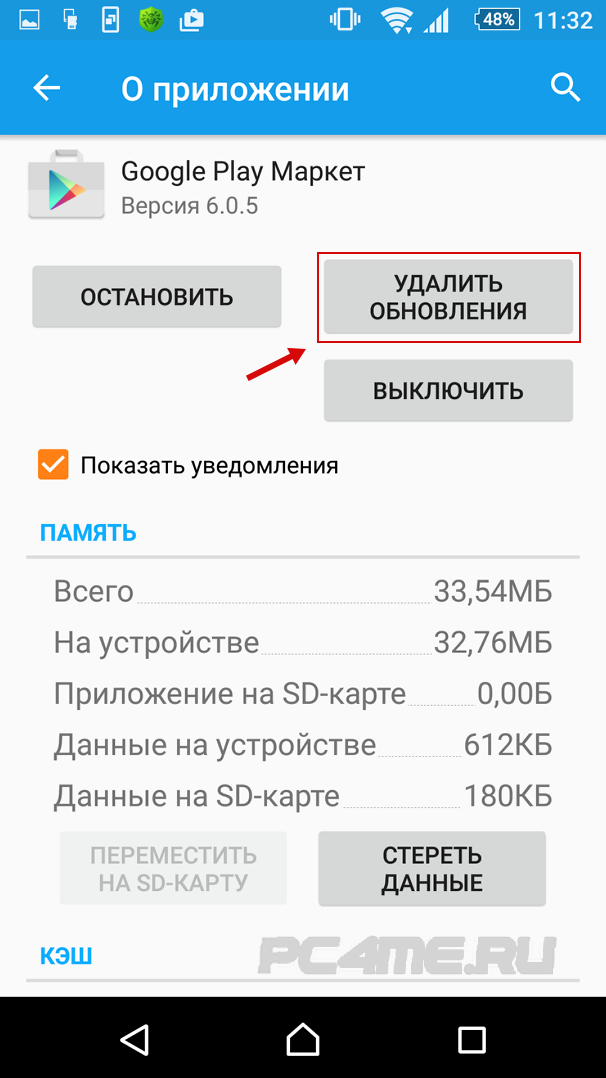 Кажется, что это странно и не работает, скорее всего, но это действительно помогает;
Кажется, что это странно и не работает, скорее всего, но это действительно помогает;